Nikon Coolpix 2500: инструкция
Инструкция к Фотоаппарату Nikon Coolpix 2500
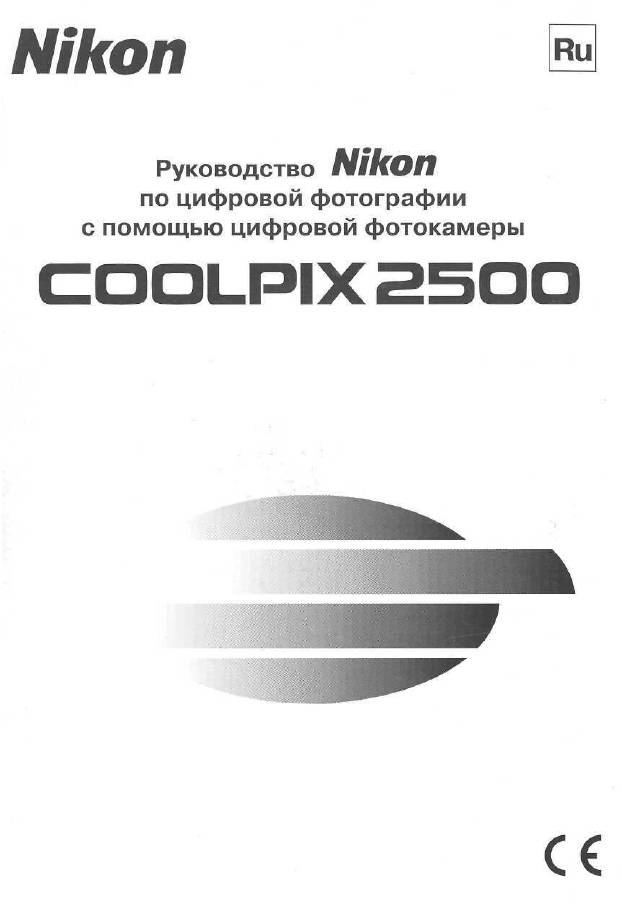

Документация
Документация для данной фотока-
Обзор
меры включает в себя руководства,
перечисленные ниже. Чтобы полно-
стью использовать возможности,
Изучение фотокамеры COOLPIX 2500
предоставляемые Вашей фотока-
мерой, внимательно прочитайте
Справочник по меню
все прилагаемые инструкции.
Первые шаги
Краткое руководство
Краткое руководство в сжатом
виде объясняет, как обращаться
Делаем снимки
с Вашей фотокамерой, включая
подготовку фотокамеры к съем-
Просмотр и удаление
ке, съемку Ваших первых кадров,
установку программного обеспе-
Занимаемся творчеством
чения и передачу снимков в Ваш
компьютер.
Подключения
Руководство
по цифровой фотографии
От простого к сложному
Руководство по цифровой фото-
графии (данное руководство) со-
Настройка параметров съемки
держит подробное описание
ло работе с Вашей фотокамерой.
Настройка фотокамеры
Справочное руководство
к Nikon View 5
Базовый просмотр
Справочное руководство к Nikon
View 5 в электронном виде содер-
Меню просмотра
жится на справочном CD, постав-
ляемом вместе с Вашей фотока-
мерой. О том, как просматривать
Разное
Справочное руководство к Nikon
View 5, Вы сможете прочитать
Алфавитный указатель
в разделе «Подключения" данно-
го руководства.
i
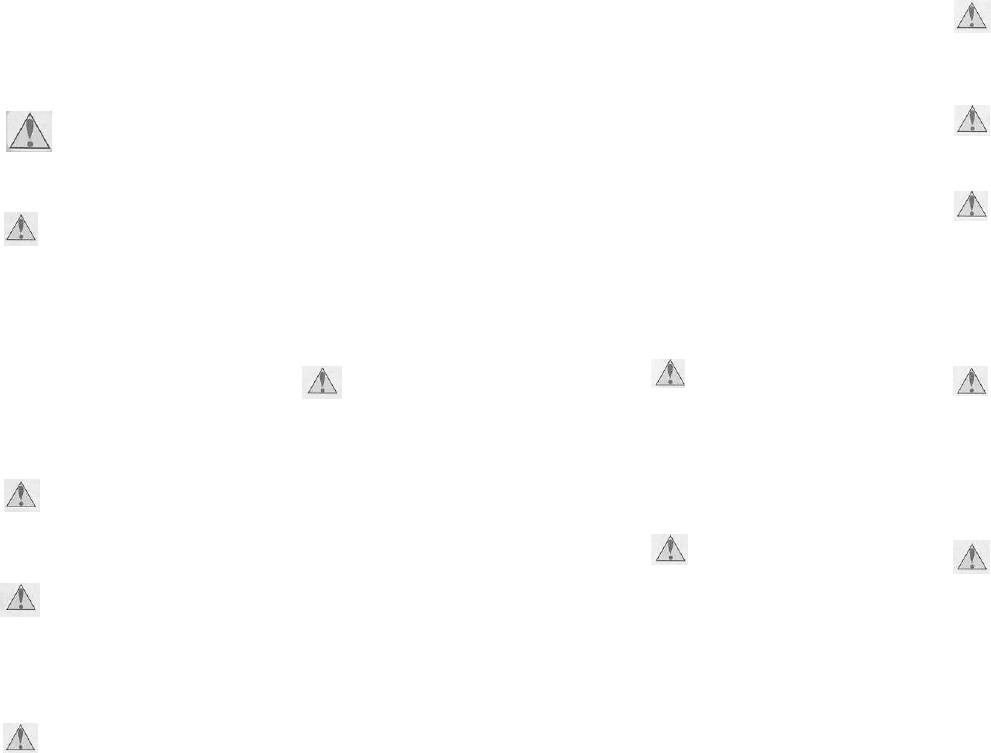
Меры предосторожности
• Не храните и не носите батарею вме-
чании съемки верните блок объекти-
Для предотвращения поломки Вашей цифровой фотокамеры Nikon и для
сте с металлическими предметами,
ва в исходное положение.
предотвращения причинения ущерба Вам или окружающим, обязательно
такими как цепочки или заколки.
прочитайте приведенные ниже правила по безопасности, прежде чем
• Батареи склонны к протеканию, если
Держите подальше от детей
использовать Вашу фотокамеру. Держите данную инструкцию в доступном
они полностью разряжены. Во избе-
Примите особые меры предосто-
месте, чтобы ее смогли прочитать все, кто будет пользоваться фотокамерой.
жание повреждения Вашей фотока-
рожности во избежание попадания ба-
меры вынимайте батарею, если она
тарей и других небольших предметов
Последствия, которые могут возникнуть в результате нарушения указанных
полностью разряжена.
в рот детей и младенцев.
правил предосторожности, обозначены следующими знаками:
• Если батарея не используется, за-
кройте ее контакты крышкой и храни-
Извлечение карточек памяти
Этот знак обозначает предупреждение, которое необходимо прочесть перед ис-
те в прохладном месте.
Карточки памяти могут нагревать-
пользованием Вашей техники Nikon во избежание возможного выхода из строя.
• Сразу после использования или в
ся в процессе работы. Будьте осторож-
случае продолжительной работы фо-
ны при их извлечении из фотокамеры.
камеры может привести к выходу ее из
ПРЕДУПРЕЖДЕНИЯ
токамеры от батареи, батарея может
строя. В случае сбоя, изделия Nikon мо-
Компакт-диски
нагреться и стать горячей. Прежде
гут ремонтироваться только квалифи-
Немедленно выключайте фото-
чем извлекать батарею, выключите
Компакт-диски, на которых нахо-
цированным техником. Если же корпус
дится программное обеспечение и дан-
камеру при сбоях
фотокамеру и подождите, пока бата-
фотокамеры раскрылся в результате
рея остынет.
ные, не должны использоваться на му-
Если Вы замечаете дым или необычный
падения или другого несчастного слу-
• Немедленно перестаньте использо-
зыкальных центрах. Попытка прослуши-
запах, исходящий от фотокамеры или
чая, извлеките батарею и/или отключи-
вать батарею, если Вы заметили из-
вания диска с данными и/или програм-
от сетевого блока питания (он приобре-
те блок питания и затем доставьте не-
менение окраски батареи, или де-
мами на музыкальном центре может
тается отдельно), немедленно выклю-
исправное изделие в сертифицирован-
формацию (изменение формы кор-
привести к потере слуха или к повреж-
чите блок питания и извлеките из фото-
пуса) батареи.
ный сервисный центр Nikon.
дению музыкального центра.
камеры батареи, стараясь избежать
возможных ожогов. Продолжение рабо-
Используйте соответствующие
Соблюдайте предосторожность
Соблюдайте осторожность при
ты может окончится серьезными по-
кабели
при обращении с батареей
использовании вспышки
вреждениями оборудования. После из-
При подключении кабелей к входным и
Батареи могут течь или взрываться при
Использование вспышки вблизи от глаз
влечения батарей доставьте неисправ-
выходным разъемам и гнездам фотока-
неправильном обращении. Соблюдайте
объекта съемки может вызвать кратко-
ное оборудование в ближайший сер-
меры используйте только поставляе-
следующие предосторожности, при
временное ухудшение зрения. Соблю-
висный центр Nikon.
мые с фотокамерой или продаваемые
подготовке батарей для использования:
дайте особенную осторожность при
отдельно соответствующие кабели
• Убедитесь, что изделие выключено,
съемке маленьких детей — вспышка
Не работайте в присутствии
Nikon, имеющие соответствующие раз-
прежде чем вставлять в него или из-
фотокамеры не должна находиться бли-
огнеопасного газа
меры и параметры.
влекать из него батарею. Если вы ис-
же 1 метра от ребенка.
Не работайте с этой фотокамерой
пользуете блок питания, убедитесь,
в присутствии огнеопасного газа, поскольку
Вращающийся блок объектива
что он отключен от сети.
Избегайте контакта с жидкими
эта может привести к взрыву или пожару.
Не просовывайте пальцы в
• Используйте только литий-ионные ак-
кристаллами
щель между вращающимся блоком
кумуляторные батареи Nikon EN-EL2
При поломке монитора или дисплеев
Не заматывайте ремень фото-
объектива и корпусом фотокамеры.
(1 шт поставляется с фотокамерой).
фотокамеры соблюдайте осторож-
камеры вокруг шеи
Ваши пальцы могут застрять, что
• При установке батареи в фотокамеру,
ность, чтобы избежать ранения оскол-
Заматывание ремня фотокамеры во-
приведет к несчастному случаю. Осо-
не пытайтесь вставить ее «вверх но-
ками стекла и избежать контакта жид-
круг вашей шеи может привести к уду-
гами» или боком.
бое внимание в данном случае следу-
ких кристаллов разрушенного монито-
шению. Следите за тем, чтобы ремень
• Не разбирайте батарею и не закора-
ет уделять маленьким детям.
ра или дисплея с кожей, а также попа-
случайно не заматывался вокруг шеи
чивайте ее контакты.
• Для предотвращения попадания в
дания их в глаза или в рот.
младенца или ребенка.
• Не подвергайте батарею действию вы-
щель между блоком объектива и кор-
соких температур или открытого огня.
пусом фотокамеры пальцев или дру-
Не разбирайте фотокамеру
• Избегайте попадания в воду или на-
гих посторонних предметов, по окон-
Касание внутренних частей фото-
мокания батареи.
iii
ii

Меры бесопасности
Держите фотокамеру сухой
Держите вдали от сильных магнит-
осторожность, чтобы избежать ране-
Карточки памяти
Фотокамера не является водонепрони-
ных полей
ний осколками стекла и избежать кон-
• Выключайте питание фотокамеры
цаемой. Попадание фотокамеры в воду
Не используйте и не храните фотокаме-
такта жидких кристаллов разрушенно-
перед установкой или извлечением
или работа в условия высокой влажнос-
ру около оборудования, которое произ-
го монитора с кожей, а также попада-
карточек памяти. Установка или из-
ти может привести к сбоям и нарушени-
водит сильные электромагнитное излу-
ния их в глаза или в рот.
влечение карточек памяти при вклю-
ям в ее работе. Коррозия внутренних
чение или магнитные поля. Сильные
ченном питании фотокамеры может
механизмов может привести к выходу
статические заряды или магнитные по-
Смазанные пятна
привести к их выходу из строя.
фотокамеры из строя и невозможности
ля, вырабатываемые оборудованием
Когда Вы наводитесь на яркие объекты,
• Вставляйте карточки памяти так, как
типа радиопередатчиков, могут взаи-
на мониторе могут появляться верти-
ее ремонта.
это показано на рисунке справа. По-
модействовать с монитором фотокаме-
кальные светлые тонкие полоски, напо-
пытка вставить карточку вверх нога-
Оберегайте от соли, песка и пыли
ры, повреждать данные, сохраненные
минающие хвост кометы. Это явление
ми или боком может вызвать повреж-
После пользования фотокамерой на
на карточке памяти, или воздейство-
(«smear») никак не проявляется на
дение фотокамеры или карточки.
пляже или побережье, аккуратно сотри-
вать на внутреннюю схему фотокамеры.
снимках, и не является неисправнос-
те с нее попавшие песок и/или соль
тью. В отдельных случаях оно может по-
Хранение
слегка увлажненной пресной водой тка-
Избегайте резких колебаний темпе-
явиться на видеороликах.
• Для защиты от грибка и плесени, хра-
нью, а затем полностью просушите ва-
ратуры
ните фотокамеру в сухом, хорошо про-
шу фотокамеру.
Резкие колебания температуры, напри-
Батареи
ветриваемом месте. Если Вы не буде-
мер, при входе в холодную погоду с ули-
• После включения фотокамеры, про-
те пользоваться фотокамерой в тече-
Не касайтесь объектива пальцами
цы в теплое помещение, могут вызвать
верьте по индикатору состояние ба-
ние длительного периода времени, то
Процедура чистки линз объектива опи-
появление конденсата влаги внутри фо-
тареи на мониторе — требует ли ба-
извлеките из фотокамеры батарею (во
сана в разделе «Разное: Уход за фото-
токамеры. Для защиты от возникнове-
тарея замены? Если батарея разря-
избежание ее протечек) и храните фо-
камерой» этого руководства.
ния конденсата, поместите фотокамеру
жена и требует замены — индикатор
токамеру в полиэтиленовом пакете,
в закрытый полиэтиленовый пакет пе-
состояния батареи будет мигать.
содержащем силикагель (поглотитель
Осторожно обращайтесь с объекти-
ред тем, как внести с холода в теплое
• Приготовьте запасную батарею
влаги). Не используйте полиэтилено-
вом и другими подвижными частями
и держите ее полностью заряженной
помещение.
вые пакеты для хранения чехла фото-
Не применяйте силу к объективу, к бата-
в случае выполнения важных съемок.
камеры, поскольку это может привес-
рее, к карточке памяти и крышкам гнезд
Замечания относительно монитора
В зависимости от того, где Вы будете
ти к повреждению материала чехла.
и разъемов. Эти части фотокамеры мо-
• Монитор может содержать несколько
находиться, могут возникнуть слож-
Учтите, что силикагель постепенно те-
гут быть повреждены особенно легко.
точек, которые всегда светятся, или ос-
ности с быстрой покупкой свежих ба-
ряет способность к поглощению влаги
таются темными. Это свойственно всем
тарей взамен израсходованных.
Выключите фотокамеру, прежде
и должен регулярно заменяться.
цветным ЖКИ мониторам и не является
• В холодные дни емкость батарей мо-
чем отключать сетевой блок питания
• Не храните фотокамеру рядом с наф-
признаком неисправности. На изобра-
жет уменьшаться. Убедитесь, что ба-
или извлекать батарею
талином или шариками от моли, ря-
жения, получаемые фотокамерой, это не
тарея полностью заряжена перед
Не отключайте фотокамеру и не извле-
дом с оборудованием, излучающим
оказывает никакого влияния.
съемкой фотографий на улице в хо-
кайте батарею, если фотокамера вклю-
сильные магнитные поля, в местах
• Изображение на мониторе может быть
лодную погоду. Держите запасную
чена, или во время как записи или уда-
с высокой температурой — напри-
трудно рассмотреть при ярком свете.
батарею в теплом месте, и восполь-
ления изображений (фотографий). От-
мер, около воздухонагревателя, ка-
• Монитор имеет флуоресцентную лам-
зуйтесь ей в случае необходимости.
ключение питания при выполнении фо-
мина или в автомашине в жаркий
пу подсветки. Если подсветка начала
После того, как холодная батарея на-
токамерой этих операций может приве-
солнечный день.
тускнеть, или мигать, обратитесь в
греется, она может вернуть часть
сти к потере данных или повреждениям
• Для исключения появления грибка или
ближайший сервисный центр Nikon.
своей емкости и использоваться
внутренней схемы фотокамеры или кар-
плесени, доставайте фотокамеру из
• Не давите на монитор, поскольку это
вновь.
точки памяти. Во избежание случайного
хранения по крайней мере один раз в
может привести к его повреждению
• При загрязнении
отключения питания не переносите фо-
месяц. Включите фотокамеру
или сбоям в работе. Пыль или загряз-
контактов батареи
токамеру с места на место, если она
и несколько раз спустите затвор, преж-
нения на мониторе могут быть удале-
протрите их мяг-
подключена к сетевому блоку питания.
де чем убрать ее на хранение снова.
ны резиновой грушей с кисточкой. От-
кой, сухой тканью
• Храните батарею в сухом, прохлад-
печатки и пятна могут быть удалены
Не роняйте
перед установкой
ном месте.
Фотокамера может работать со сбоями,
осторожной протиркой поверхности
батареи в фотока-
если ее подвергнуть сильным ударам
монитора мягкой тканью или замшей.
меру.
• При поломке монитора соблюдайте
или тряске.
iv
V

Замечания
• Никакая часть руководств Nikon, включенных в комплект поставки
фотокамеры не может быть воспроизведена, передана, расшифрована,
сохранена в системе резервного копирования, или переведена на любой
язык в любой форме, любыми средствами, без предварительного
письменного разрешения Nikon.
• Nikon резервирует за собой право изменять спецификации аппаратных
средств и программного обеспечения, описанных в этих руководствах,
в любое время и без предварительного уведомления.
• Nikon не несет ответственности ни за какие виды ущерба, полученного
в результате использования этого оборудования.
• Несмотря на усилия, затраченные для того, чтобы гарантировать, что вся
информация в этих руководствах является точной и полной, мы будем
благодарны, если Вы сообщите в ближайшее представительство Nikon,
например, по электронной почте info@nikon.ru. обо всех замеченных
в руководствах ошибках и неточностях.
Замечания относительно фотокамер с электронным управлением
В некоторых редких случаях на контрольном дисплее фотокамеры могут
появиться необычные символы, а сама фотокамера может перестать рабо-
тать. В большинстве случаев причиной этого являются сильные внешние
статические заряды. Выключите фотокамеру, выньте и замените батарею
и снова включите фотокамеру, или, если Вы используете сетевой адаптер
(блок питания) (приобретается отдельно), отсоедините и снова присоеди-
ните блок питания к фотокамере, и включите фотокамеру. Если фотокаме-
ра по прежнему не работает, обратитесь в сервисный центр Nikon. Учтите,
что отключение источника питания, как описано выше, может привести
к потере данных, которые не были записаны на карточку памяти на момент
возникновения неисправности. Данные, уже записанные на карточку памя-
ти, не будут повреждены.
vi

Содержание
Замечание относительно запрещения копирования или воспроизведения
Документация......................................................................................i
Обратите внимание, что простое пользование материалом, который был
Меры безопасности..............................................................................ii
скопирован в цифровом виде, или посредством сканера, цифровой каме-
Уход за фотокамерой и батареей..........................................................iv
ры, или другого устройства, наказуемо согласно закону.
Замечания...............................................................................................vi
Предметы, копирование или репро-
Ограничения по некоторым копи-
Введение: Прежде чем начать..........................................1
дуцирование которых запрещено
ям и репродукциям.
Краткий обзор: О данном руководстве..........................................2
согласно закону.
Существуют ограничения по копирова-
Не копируйте и не репродуцируйте
Изучаем фотокамеру COOLPIX 2500: Части фотокамеры
нию или репродуцированию ценных
бумажные деньги, монеты, ценные
и их назначение.....................................................................................4
бумаг, выпущенных частными компани-
бумаги, правительственные обяза-
ями (доли, счета, чеки, сертификаты
Где что находится - Части фотокамеры COOLPIX 2500.........................4
тельства, или обязательства мест-
подарков, и т.д.), проездных билетов
Как этим пользоваться - Органы управления фотокамеры
ного органа власти, даже если они
или билетных купонов, за исключением
и дисплей...........................................................................................6
имеют маркировку «Образец».
тех случаев, когда необходимый мини-
Справочник по меню: Использование меню фотокамеры .........9
Копирование или репродуцирование
мум копий предусмотрен компаниями
иностранных бумажных денег, монет,
для их делового использования (доку-
Учебник: С чего начать .......................................................15
или ценных бумаг запрещено.
ментооборота и отчетности). Также не
Первые шаги: Готовим фотокамеру к работе...................................16
Если предварительное разрешение
копируйте и не репродуцируйте госу-
Шаг 1 - Прикрепляем к фотокамере ремешок ..................................16
властей не было получено, то копиро-
дарственные паспорта, лицензии, вы-
Шаг 2 - Вставляем батарею и карточку памяти ..................................16
вание, или репродуцирование неис-
пущенные общественными организа-
Шаг 3 - Проверяем уровень заряда батареи.......................................18
пользованных почтовых марок, или от-
циями и частными группами, удостове-
крыток, выпущенных правительством,
Шаг 4 - Выбираем язык.......................................................................20
рения личности, купоны на продукты
запрещено.
Шаг 5 - Устанавливаем время и дату...................................................22
питания и билеты, дающие право
Копирование или репродуцирование
Делаем снимки: Основы.....................................................................24
на проезд в общественном транспорте.
печатей, выпущенных органами влас-
Шаг 1 - Подготовка фотокамеры........................................................24
Соблюдение авторских прав.
ти и сертификационных документов,
Шаг 2 - Выбор режима .................................................................25
Запрещено копирование и/или вос-
предусмотренных согласно закону, за-
Шаг 3 - Изменение настроек фотокамеры (необязательно).............26
произведение защищенных авторским
прещено.
Шаг 4 - Компоновка кадра.................................................................26
правом объектов интеллектуальной
Шаг 5 - Фокусировка и съемка..........................................................28
собственности типа книг, нот, картин,
Шаг 6 - Убираем фотокамеру.............................................................30
печатных изданий, гравюр на дереве,
карт, рисунков, кино, и фотографий за
Просмотр и удаление: Быстрый просмотр...................................31
исключением тех случаев, когда это де-
Быстрый просмотр................................................................................32
лается для личного использования до-
Полноэкранный просмотр.....................................................................32
ма или для подобного ограниченного
Просмотр списком...............................................................................34
и некоммерческого использования.
Занимаемся творчеством: Выбор сюжетного режима..................36
Информация о торговых марках
Подключения: Ваша фотокамера и Ваш компьютер...41
Apple, логотип Apple, Macintosh, Mac OS, Power Macintosh, PowerBook и QuickTime — зарегистрированные торго-
вые марки Apple Computer, Inc. Finder, Power Mac, iMac, и iBook - торговые марки Apple Computer, Inc.. IBM — заре-
Прежде чем начать: Установка программного обеспечения
гистрированная торговая марка International Business Machines Corporation. Microsoft, Windows, и Outlook — заре-
Nikon View 5...........................................................................................42
гистрированные торговые марки Microsoft Corporation. Internet Explorer — продукт Microsoft Corporation. Pentium —
Подключаемся: Подключение фотокамеры к Вашему компьютеру ...44
торговая марка Intel Corporation. Internet — торговая марка Digital Equipment Corporation. Netscape и Netscape
Navigator — зарегистрированные торговые марки Netscape Communications Corporation. CompactFlash — торговая
марка SanDisk Corporation. Lexar Media — торговая марка Lexar Media Corporation. Adobe и Acrobat — зарегистри-
Делаем снимки: Подробности.......................................51
рованные торговые марки Adobe Systems Inc. Zip — зарегистрированная торговая марка Iomega Corporation в США
От простого к сложному: Органы управления фотокамеры .........52
и других странах. Eudora — зарегистрированная торговая марка University of Illinois Board of Trustees, по лицензии
Выбор режима съемки......................................52
QUALCOMM Incorporated. PRINT Image Matching - торговая марка Seiko Epson Corporation. Все другие торговые
наименования, упомянутые в этом руководстве или другой документации, поставляемой с оборудованием Nikon,
Съемка со вспышкой............................................................................53
являются торговыми марками или зарегистрированными торговыми марками их владельцев.
Задержка срабатывания затвора: Режим автоспуска..........................55
vii
IX

Компоновка кадра: Оптический и цифровой зум.................................57
Сохранить или удалить: Просмотр снимка.............................................58
Настройка параметров съемки: Меню -Mode...............................59
Эффективное использование карт памяти: Качество и размер
изображения (Меню Image Quality and Size).........................................60
Настройка экспозиции: Экспокоррещия (Меню Ехр. +/-)..................63
Сохраняем правильную цветопередачу: Баланс белого
(Меню White Balance)..........................................................................64
Прежде чем начать
Делаем серию снимков: Режим непрерывной съемки
(Меню Continuous)..................................................................................66
Делаем резкие снимки: Режим выбора лучшего снимка
(Меню BSS (Best Shot Selector))..............................................................67
Делаем контуры четче: Повышение контурной резкости
(Меню Image Sharpening).........................................................................68
Эта глава разбита на следующие разделы:
Настройка фотокамеры: Меню SET-UP..................................69
Краткий обзор
Настройка яркости монитора: Меню Brightness...................................72
Прочтите этот раздел, чтобы узнать, как организо-
Форматирование карточек памяти: Меню CF Card Format...................73
вано данное руководство, а также назначение ис-
Установка времени и даты: Меню Date...................................................74
пользуемых в нем символов и сокращений.
Сохранение заряда батареи: Меню Auto Off.........................................74
Выбор языка: Меню Language................................................................75
Изучаем фотокамеру COOLPIX2500
Выбор протокола USB: Меню USB...........................................................75
В этом разделе описываются названия и назначе-
Возврат к установкам по умолчанию: Меню Reset All
ние частей фотокамеры. Положите в этой части
(только в режиме "М" )....................................................................76
руководства закладку, поскольку Вам понадобится
обращаться к ней при прочтении руководства.
Просмотр снимков: Режим просмотра.................................77
Базовый просмотр: Полноэкранный просмотр
Справочник по меню
и просмотр списком..............................................................................78
В этом разделе содержатся инструкции по ис-
Меню просмотра: Управление снимками..........................................85
пользованию меню, которые управляют некоторы-
Удаление снимков: Меню Delete.............................................................86
ми аспектами работы фотокамеры. Этот раздел
Создание заданий печати: Меню Print Set...............................................88
также содержит список пунктов меню.
Защита важных снимков: Меню Protect..................................................90
Выбор всех снимков для передачи в компьютер:
Меню Auto Transfer............................................................................91
Разное: Уход за фотокамерой, принадлежности
и ресурсы Web.........................................................................93
Уход за Вашей фотокамерой.................................................................94
Дополнительные принадлежности.......................................................95
Ресурсы Web............................................................................................96
Возможные неполадки и их устранение..........................................96
Технические характеристики...............................................................103
Алфавитный указатель..........................................................106
1
X
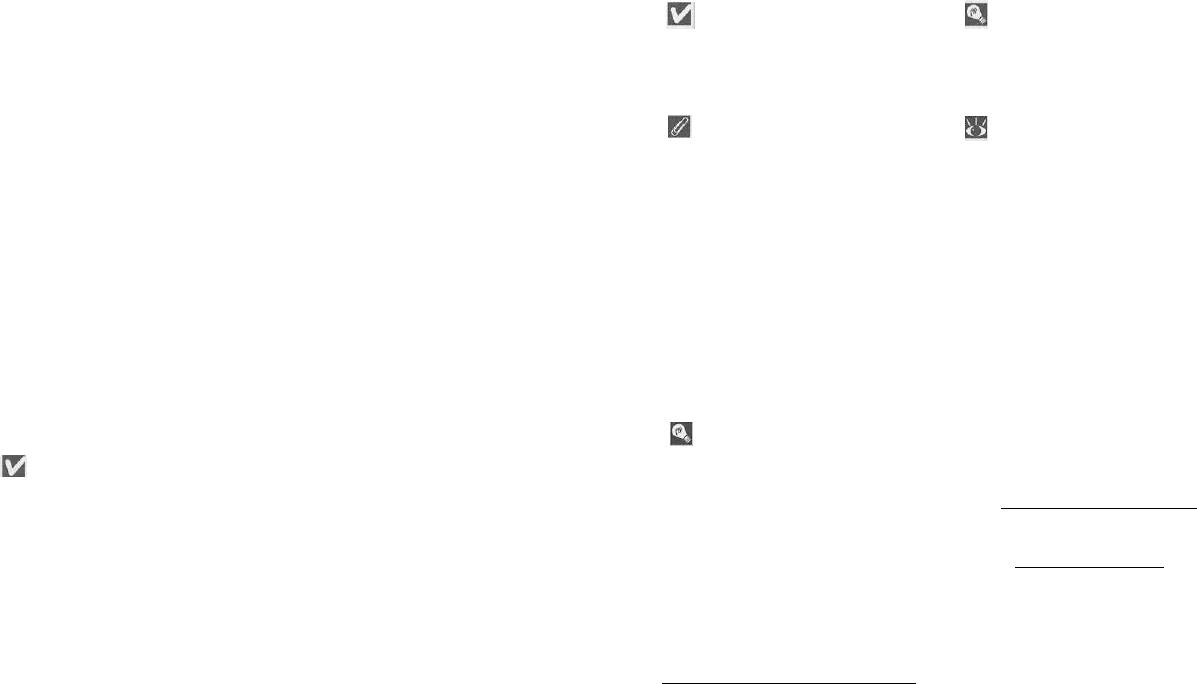
Краткий обзор
О данном руководстве
Благодарим Вас за покупку цифровой фотокамеры COOLPIX 2500. Это ру-
Для облегчения поиска необходимой Вам информации используются
ководство было написано нами для того, чтобы помочь Вам получать мак-
следующие символы и сокращения:
симум удовольствия от съемки цифровых фотографий с Вашим COOLPIX
2500. Внимательно прочтите данное руководство перед первым использо-
Этот символ означает предупреж-
Этот символ означает подсказку,
ванием Вашей фотокамеры, и держите его под рукой во время дальнейше-
дение, которое Вы должны про-
дополнительную информацию,
честь прежде, чем пользоваться
которая может быть полезна для
го использования.
фотокамерой, во избежание по-
Вас при использовании фотока-
ломки.
меры.
от символ означает примеча-
Этот символ указывает, что в дру-
ние, дополнительную информа-
гом месте руководства содержит-
цию, которые Вы должны про-
ся дополнительная информация.
честь прежде, чем пользоваться
фотокамерой.
Обучение в течение всей жизни
В качестве составной части обязательств компании Nikon по предоставле-
Используйте только фирменные электронные принадлежности Nikon
нию непрерывной поддержки и обучению обращению со своими изделиями
Ваша цифровая фотокамера Nikon COOLPIX2500 разработана в соответст-
"Обучение в течение всей жизни», на сайте http://www.nikon-euro.com в он-
вии с высочайшими стандартами и содержит сложные электронные схемы.
лайновом режиме всегда доступна вся новая и обновленная информация.
Только фирменные принадлежности (включая батареи, зарядные устрой-
ства и блоки питания), сертифицированные фирмой Nikon для использова-
Пожалуйста, посетите этот сайт, а также сайт http://www.nikon.ru, чтобы оз-
ния с Вашей цифровой фотокамерой Nikon спроектированы так, чтобы со-
накомиться с самой свежей информацией об изделиях Nikon, советами,
ответствовать требованиям функциональности и безопасности для внут-
FAQ и общими советами по вопросам цифровой обработки изображений
ренних схем фотокамеры.
и фотографии. Дополнительно информация может быть получена от реги-
онального представительства Nikon. Смотрите дополнительную информа-
Использование электронных принадлежностей других производителей
цию на сайте:
может привести к выходу Вашей фотокамеры из строя и лишить Вас гаран-
http://www.nikon-image.com/eng/
тийного обслуживания.
2
3
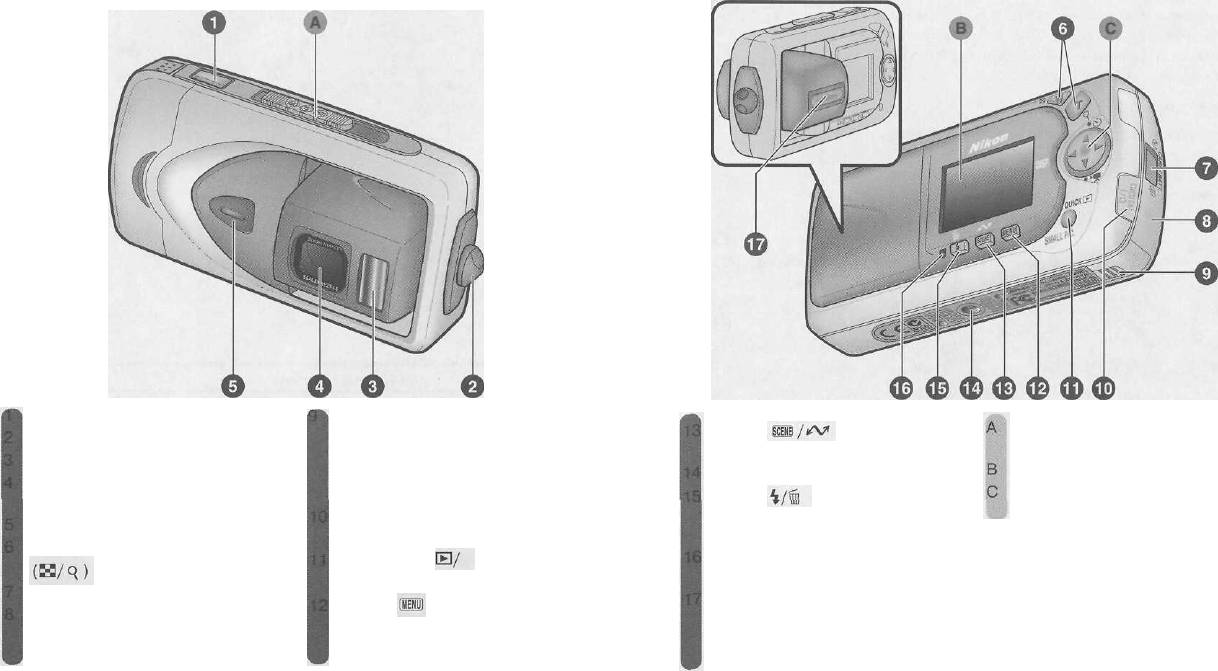
Изучаем фотокамеру COOLPIX 2500
Части фотокамеры и их назначение
Уделите немного времени для ознакомления с органами управления и
дисплеями Вашей фотокамеры. Возможно, для Вас будет полезно сделать
закладку на этот раздел, чтобы Вы могли обращаться к нему во время
дальнейшего прочтения данного руководства.
Где что находится — Части фотокамеры COOLPIX 2500
Узлы фотокамеры обозначены ниже. Дополнительная информация об их
работе и управлении находится на указанных страницах руководства.
Спусковая кнопка
28,29
Крышка разъема (для
Переключатель выбора
Кнопка
36, 46,
Проушина под ремешок
16
использования при
режимов
79, 80
подключении блока питания
Встроенная вспышка
53
ЖК-дисплей
ЕН-60 (приобретается
Штативное гнездо
Объектив
18, 26,
отдельно)) 19, 95
Мультиселектор
Кнопка
33-34,
103
(«джойпад»)
Разъем USB (под
53, 78,
Лампа автоспуска
55
крышкой) 45
80
Кнопки зуммирования
27, 57,
Кнопка QUICK
Лампа готовности
80, 81
SMALL PIC. 31, 82
вспышки
28
Защелка крышки
17
Нескользящее покрытие
Кнопка
59, 70,
Крышка слота для
85
карточек памяти /
батарейного отсека
17
4
5
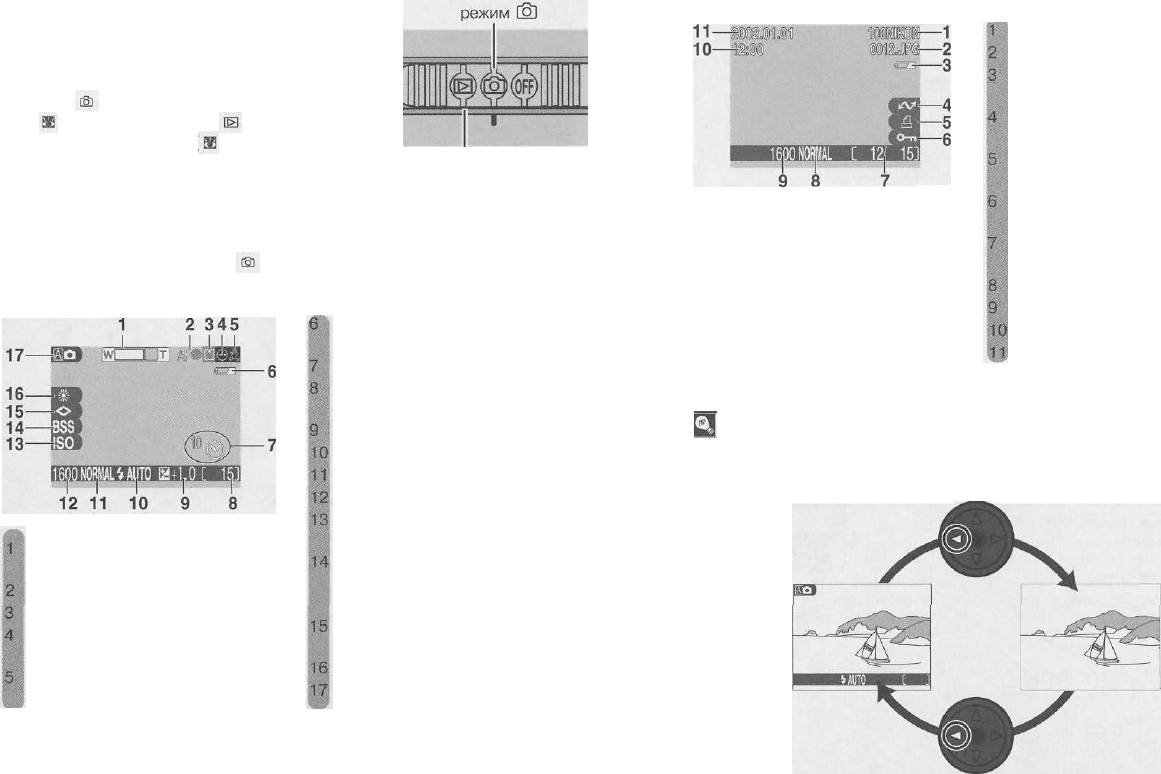
ЖК-дисплей используется также для просмотра сделанных снимков. При
Как этим пользоваться - Органы управления фотокамеры и дисплеи
полноэкранном просмотре снимка, на нем также отображается различная
информация о параметрах съемки.
А Переключатель выбора режимов
Текущая папка 49
Переключатель выбора режимов служит для выбора
Номер и тип файла 49
режима работы фотокамеры, а также для ее включе-
Индикатор уровня
ния и выключения. Установите переключатель в по-
заряда батареи* 19
ложение для съемки фотографий и видеороли-
Символ пометки снимка для
ков ( 52) или в положение (режим просмотра)
передачив компьютер 33, 34, 44, 79
для просмотра снимков ( 78). Установите пере-
ключатель выбора режимов в положение OFF, после
Символ пометки снимка
режим просмотра
того, как закончите пользоваться фотокамерой.
для задания на печать 88
Символ защищенного
В ЖК-дисплей
снимка 90
Вы можете использовать ЖК-дисплей («монитор») для компо-
Номер текущего кадра
новки кадра при съемке. В режиме дисплей показывает
/общее кол-во кадров 32, 78
вид через объектив фотокамеры, атакже различные символы,
Качество изображения 61
отображающие текущие настройки фотокамеры.
Размер изображения 62
Индикатор уровня
Время записи 22
заряда батареи* 19
Дата записи 22
Индикатор автоспуска 55
* Появляется только при недостаточном уровне
Количество оставшихся
заряда батареи
кадров 25
Управление ЖК-дисплеем
Экспокоррекция 63
Режим работы вспышки 53
Качество изображения 61
Размер изображения 62
Индикатор увеличения
чувствительности 54
Индикатор
Индикатор режима выбора 67
зуммирования 57
1
лучшего снимка (BSS)
Индикатор фокусировки
28
Непрерывная съемка 66
Индикатор записи 29
Усиление контурной
Индикация
Индикация
Символ «Дата
3
резкости 68
отображается
отключена
не установлена»
23
Баланс белого 64
Символ предупреждения
3
Режим съемки 25,36
о сотрясении фотокамеры
100
1 Отображается только если спусковая кнопка
3 Появляется при длинных выдержках
нажата до половины
4 Появляется при недостаточном уровне заряда
2 Появляется, если не была произведена уста-
батареи
новка часов-календаря
6
7

Справочник по меню
Список пунктов меню
Изменение некоторых настроек фотокамеры производится при помощи
С Мультиселектор («джойпад»)
меню, которые отображаются на мониторе фотокамеры. Список доступных
Мультиселектор используется для перемещения
пунктов в меню зависит от текущего режима работы, а в режиме также
по различным меню настроек фотокамеры,
и от выбранного режима съемки ( 52).
для пролистывания снимков в режиме просмот-
ра ( 78), а также для управления индикацией
на ЖК-дисплее. В режиме мультиселектор
используется также для выбора режима съемки
и для включения/выключения автоспуска.
9
8
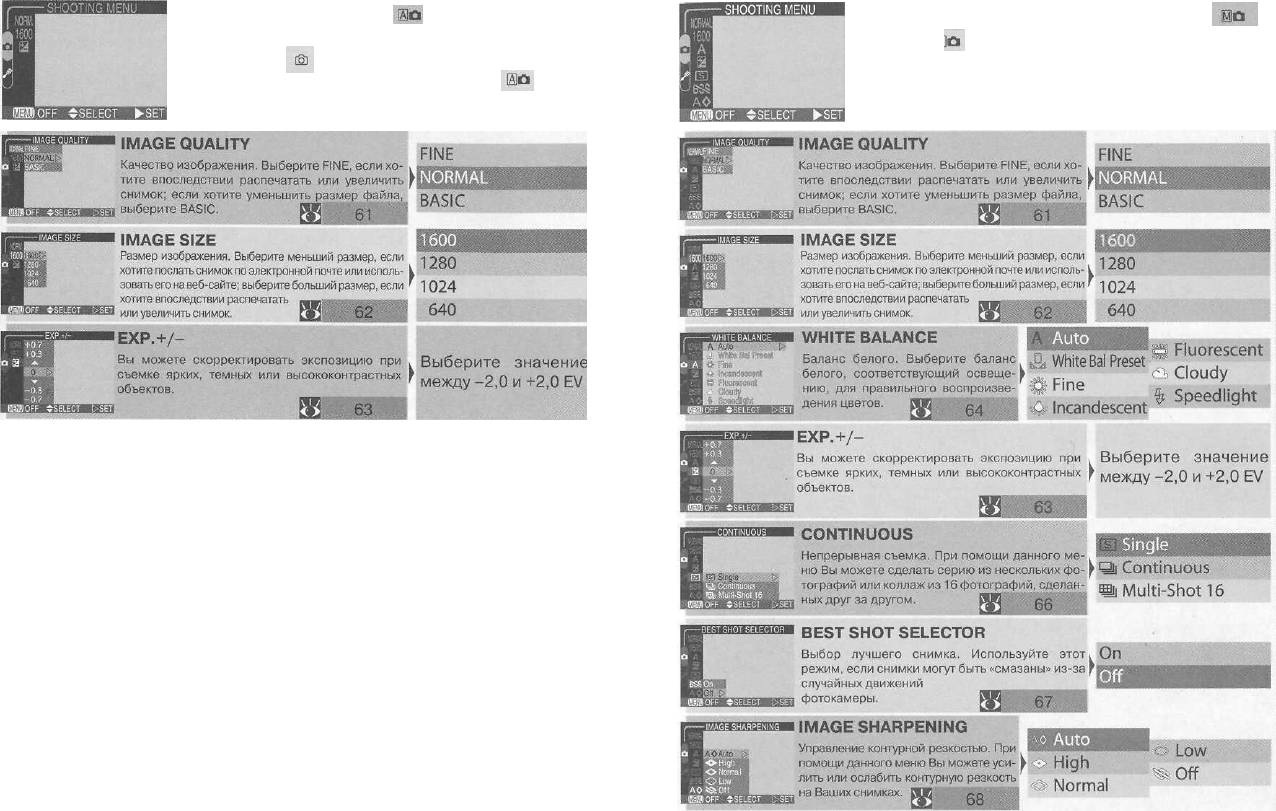
Съемочное меню /Сюжетные режимы
Съемочное меню
Если переключатель выбора режимов установлен
В режиме М (ручном) съемочное меню (SHOOTING)
в положение , нажатие кнопки меню вызывает
содержит четыре дополнительных пункта для съем-
съемочное меню (SHOOTING). В режиме (авто-
ки, в дополнение к трем основным пунктам, доступ-
матический) и в сюжетных режимах, это меню содер-
ным в автоматическом режиме и сюжетных режимах.
жит три основных пункта.
10
11
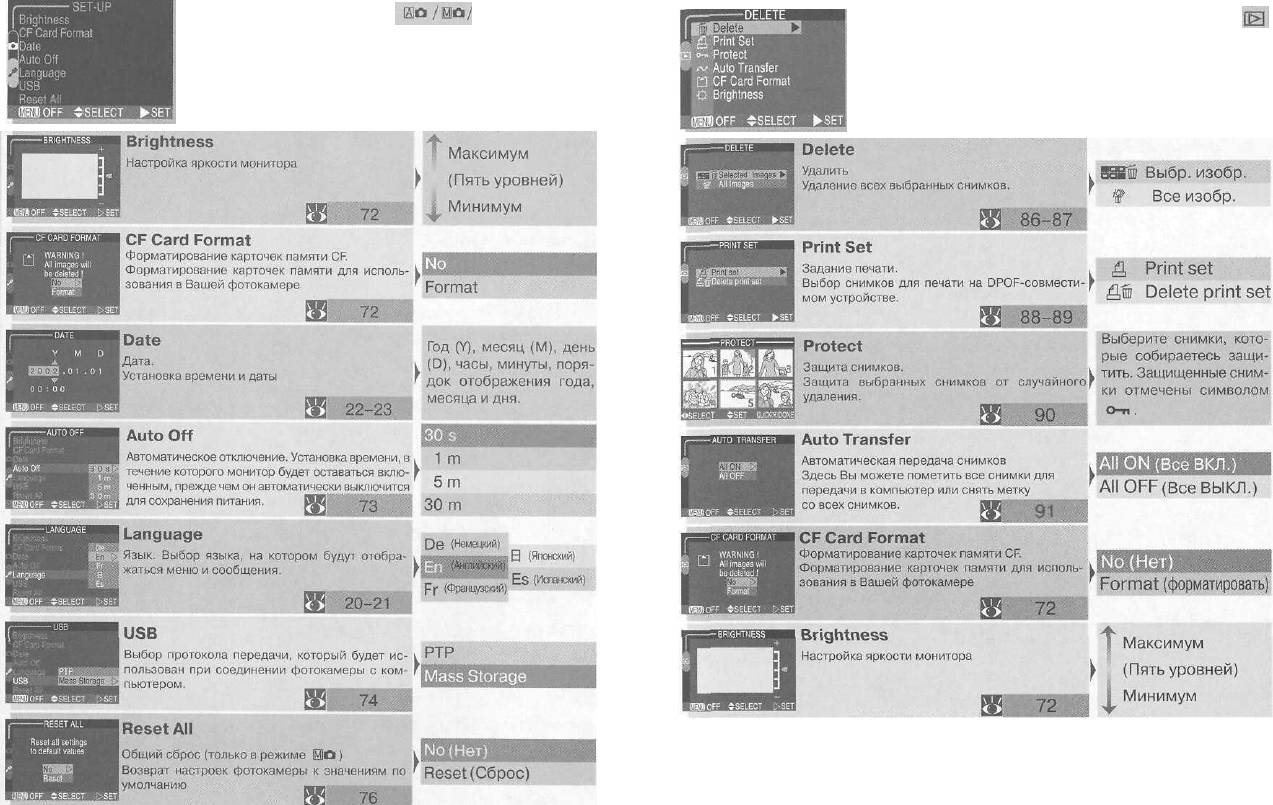
Меню настроек
Сюжетные режимы
Меню просмотра
Если переключатель выбора режимов работы установ-
Меню настроек (SET-UP), доступное из съемочного
меню (SHOOTING), содержит пункты для настройки
лен в положение В, то нажатие кнопки MENU вызыва-
фотокамеры.
ет меню просмотра (PLAY BACK), содержащее пункты
для управления снимками на карточке памяти.
12
13

Сюжетное меню (режимы и \)
Ваша цифровая фотокамера Nikon предлагает на выбор двенадцать «сюжетных»
режимов, соответствующих наиболее часто встречающимся съемочным ситуациям.
Учебник
Когда Вы выбираете сюжет в сюжетном меню (SCENE), фотокамера автоматически
настраивается для получения оптимальных результатов при съемке выбранного сюжета,
избавляя Вас от необходимости устанавливать каждый параметр съемки в отдельности.
С чего начать
Эта глава разбита на следующие четыре раздела:
Первые шаги
В этом разделе детально описываются действия
по подготовке фотокамеры к первому использова-
нию.
Делаем снимки
Этот раздел является пошаговым руководством
по основам получения фотографий при помощи
COOLPIX 2500.
Просмотр и удаление
В этом разделе рассказано, как просмотреть толь-
ко что снятый снимок и, если нужно, удалить его,
пока Вы готовитесь сделать следующий снимок.
Занимаемся творчеством
Исследуйте творческие возможности сюжетных
режимов.
15
14
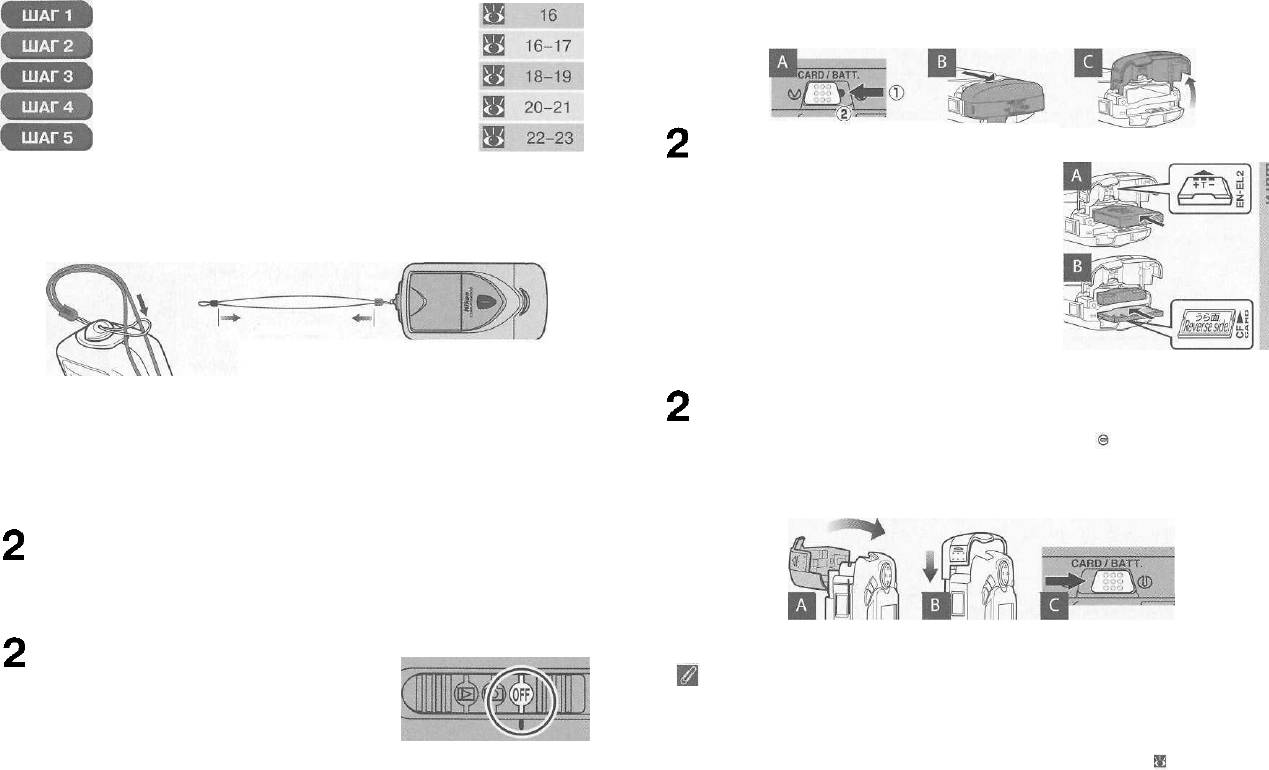
Первые шаги
Готовим фотокамру к работе
2.3. Откройте крышку батарейного отсека/слота для карточек памяти
Перед тем, как первый раз использовать Вашу фотокамеру, Вы должны
Сдвиньте защелку крышки в направлении символа g (A1) до появ-
выполнить действия, перечисленные ниже.
ления красной точки (А2), показывающей, что защелка открыта.
Прикрепляем к фотокамере ремешок
Сдвиньте крышку (В) и откройте ее (С).
Вставляем батарею и карточку памяти
Проверяем уровень заряда батареи
Выбираем язык
.4. Вставьте батарею и карточку памяти
Устанавливаем время и дату
2
Вставьте заряженную до конца батарею EN-EL2, ориентируя ее кон-
такты так, как показано на внутренней
Шаг 1 — Прикрепляем к фотокамере ремешок
стороне крышки батарейного отсе-
Чтобы случайно не уронить и не повредить Вашу фотокамеру, прикрепите
ка/слота для карточек памяти (А). Вставь-
к ней ремешок, как показано на рисунке, и носите фотокамеру надетой
те карточку памяти, как показано на ри-
на
шею.
сунке рядом со слотом для карточки (В),
пока карточка не защелкнется на месте, а
кнопка для извлечения карточки не вы-
двинется (карточка вставлена до конца,
Отрегулируйте
если верх карточки находится на одном
длину ремешка
уровне с кнопкой для извлечения карточ-
по необходимости
ки).
.5. Закройте крышку батарейного отсека/слота для карточек памяти
2
Закройте крышку батарейного отсека/слота для карточек памяти (А,
Шаг 2 — Вставляем батарею и карточку памяти
В) и сдвиньте защелку в направлении символа , пока не закроет-
Ваша фотокамера питается от литий-ионной аккумуляторной батареи EN-
ся красная точка, показывая, что защелка закрыта (С). Во избежа-
EL2, которую можно заряжать при помощи поставляемого с камерой за-
ние смещения батареи или карточки памяти во время работы фото-
рядного устройства МН-60. Для хранения снимков в Вашей фотокамере
камеры, убедитесь, что крышка надежно закрыта.
используются карточки памяти CompactFlash™.
.1. Зарядите батарею
2
Литий-ионная батарея EN-EL2, поставляемая с вашей фотокаме-
рой, изначально заряжена не до конца, поэтому перед первым ис-
пользованием рекомендуется ее зарядить. Инструкции по зарядке
батареи Вы сможете найти в руководстве к зарядному устройству.
.2. Выключите фотокамеру
2
Перед тем, как вставлять или вынимать
Форматирование карточек памяти
батарею или карточку памяти, убедитесь,
что фотокамера выключена (переключа-
Карточка памяти, поставляемая с Вашей фотокамерой, уже отформатирована. Однако,
тель режимов в положении
«OFF»).
другие картонки памяти необходимо отформатировать перед первым использованием.
Дополнительную информацию о форматировании карточек памяти Вы можете прочи-
тать в разделе «Настройка фотокамеры: Форматирование карточек CF» ( 72).
16
17
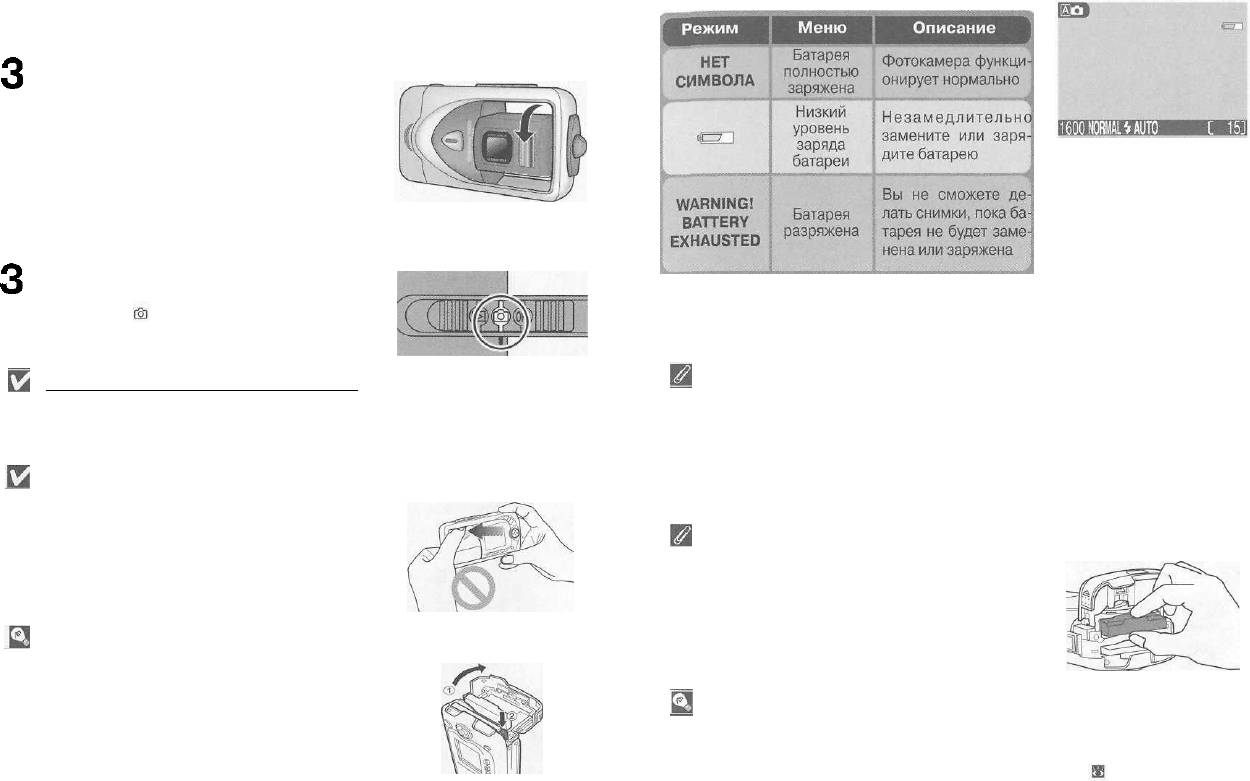
Проверьте уровень заряда батареи по монитору
Шаг 3 — Проверяем уровень заряда батареи
.3.
З
Перед использованием фотокамеры, проверьте уровень заряда батареи
по монитору, чтобы убедиться, что батарея заряжена.
.1. Поверните блок объектива в рабочее положение
3
Прежде, чем делать снимки, поверните
блок объектива в рабочее положение, как
показано на рисунке справа. Если Вы
пропустите этот шаг перед установкой
переключателя режимов в положение (),
то на мониторе появится предупреждаю-
щее сообщение. Чтобы убрать сообще-
ние с монитора, поверните блок объекти-
ва в рабочее положение.
.2. Включите фотокамеру
3
Установите переключатель режимов в по-
ложение
Батарея часов
Прочтите предупреждения о батарее
Внутренний календарь часов фотокамеры питается от отдельной, перезаряжае-
Прочтите и строго следуйте всем предупреждениям и инструкциям от
мой батареи, которая подзаряжается по мере необходимости, когда в фотокаме-
изготовителя батареи.
ре установлена основная батарея. Если фотокамера хранилась в течение дли-
тельного времени с извлеченной батареей питания, то часы должны быть установ-
Блок объектива
лены повторно. Батарея часов обеспечивает их независимое питание в течение
нескольких дней в случае, если время зарядки составило около десяти часов.
Устанавливая объектив в нужное положение, вра-
щайте блок объектива медленно; не прилагайте
Извлечение батареи
больших усилий. Следите за тем, чтобы в щель
между корпусом фотокамеры и блоком объекти-
Извлечение батареи никак не влияет на снимки,
ва не попали пальцы, волосы или одежда.
записанные на карточку памяти. Перед извлечени-
ем батареи выключите фотокамеру. Извлекайте
батарею руками, держа ее большим и указатель-
Извлечение карточки памяти
ным пальцами, как показано на рисунке. Не ис-
пользуйте для этого ногти.
Карточки памяти можно извлекать из фотокамеры,
когда она выключена; при этом данные не будут уте-
ряны. Для извлечения карточки памяти выключите
Альтернативные источники питания
фотокамеру и откройте крышку батарейного отсе-
Для питания Вашей фотокамеры при продолжительном просмотре снимков
ка/слота для карточек памяти (1). Нажмите кнопку для
или когда она подключена к компьютеру, мы рекомендуем использовать
извлечения карточки, и карточка частично выдвинет-
сетевой блок питания ЕН-60 (приобретается отдельно; 95).
ся из слота (2), после этого выньте карточку рукой.
18
19
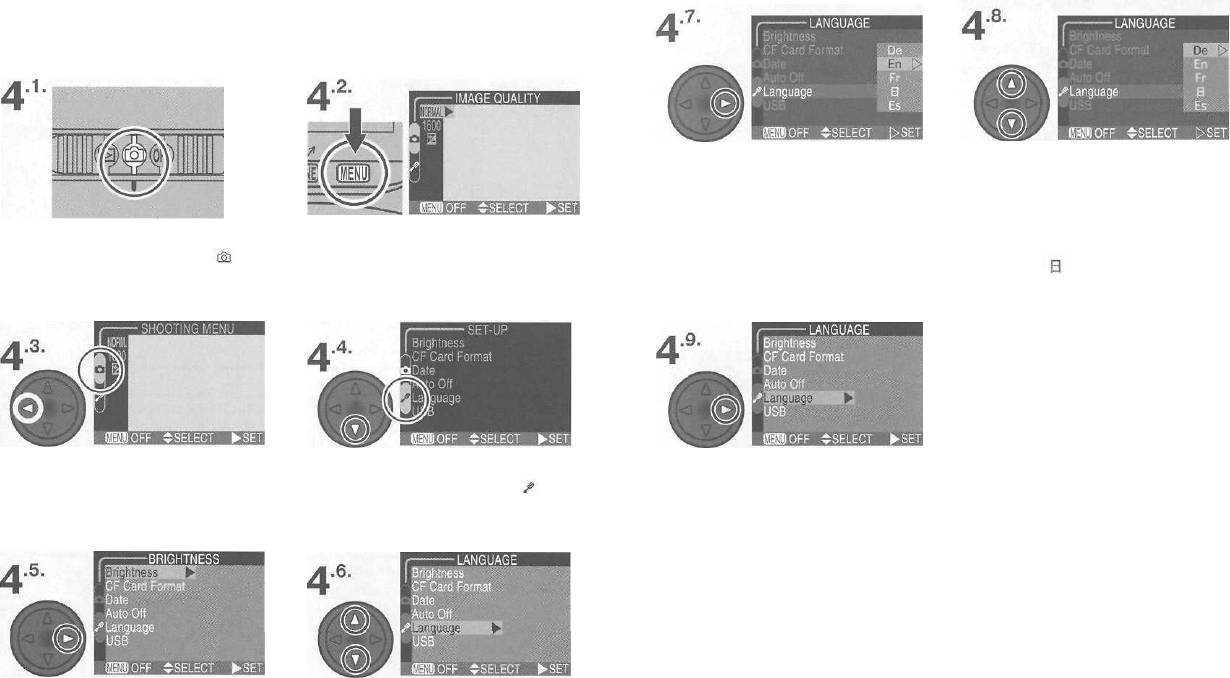
Шаг 4 — Выберите язык
Меню и сообщения фотокамеры могут отображаться по Вашему выбору на
немецком, английском, французском, японском или испанском языке.
Вызовите список пунктов Выберите один
из имеющихся языков:
De Deutsch (Немецкий)
En English (Английский)
Установите переключатель
Нажмите кнопку MENU, чтобы
Fr Francais (Французский)
режимов в положение
вызвать меню для текущего
(Японский)
режима съемки
Es Espanol (Испанский)
Выделите закладку текущей
Выделите закладку страницы
Вернитесь в меню настроек
страницы
меню настроек SET-UP ( )
SET-UP. Если Вам нужно
установить время и дату,
перейдите к шагу 5.6
на следующей странице, чтобы
установить время и дату
Установите курсор на меню
Выберите пункт меню
настроек SET-UP
Language (Язык)
20
21
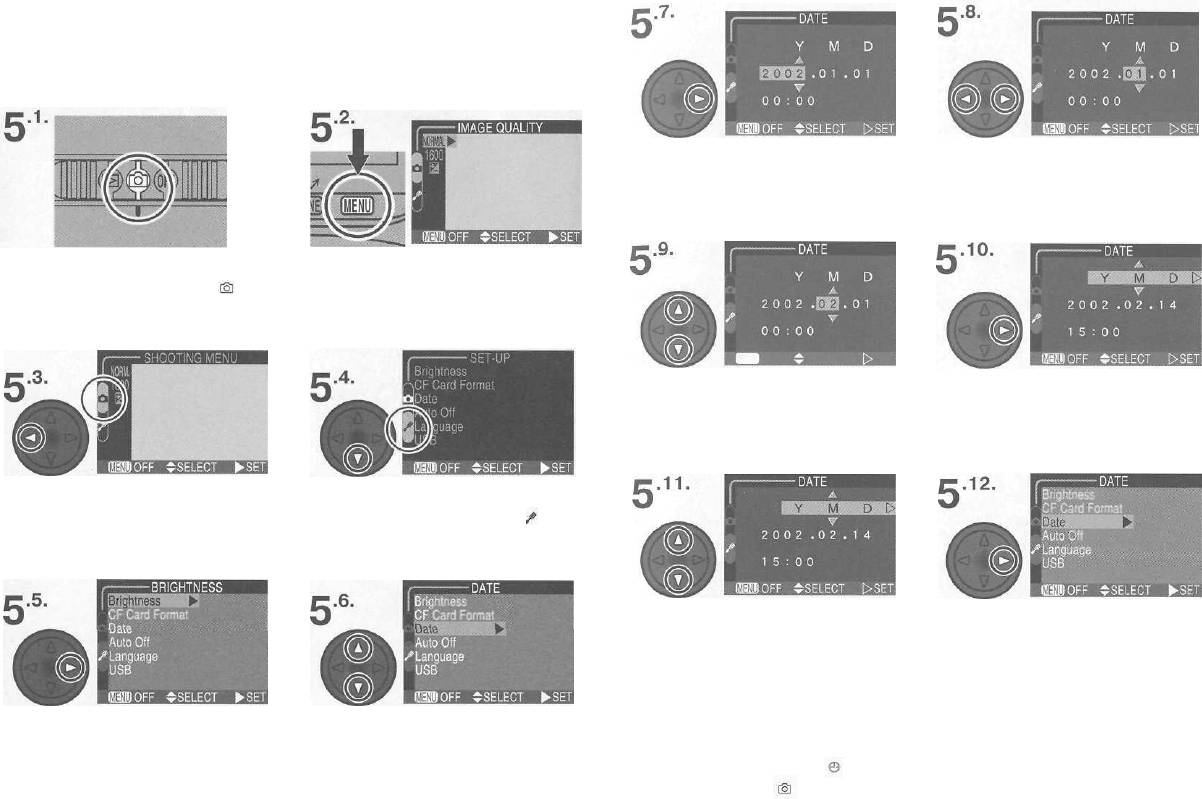
Шаг 5 — Установите время и дату
Информация о времени и дате съемки включается во все снимки, которые
Вы делаете Вашей цифровой фотокамерой Nikon. Чтобы установить правиль-
ные время и дату во внутренних часах фотокамеры, сделайте следующее:
Вызовите меню установки даты
Подсветите Y(год), М (месяц),
DATE
D (день), часы или минуты
(выбранная цифра мигает зеленым)
Установите переключатель
Нажмите кнопку MENU, чтобы
режимов в положение
вызвать меню для текущего
режима съемки
Установите нужное значение.
Подсветите YM D
Повторяя шаги 5.8 и 5.9,
установите дату и время.
Выделите закладку текущей
Выделите закладку страницы
страницы
меню настроек SET-UP ( )
Выберите порядок, в котором
Сохраните произведенные
будут выводиться год,
изменения и вернитесь в меню
месяц и день.
настроек SET-UP
Любые фотографии, сделанные до установки показаний даты и времени,
Установите курсор на меню
Выберите пункт меню
будут иметь пометку о дате и времени съемки как «0000.00.00 0:00». Если
настроек SET-UP
Date (Дата)
время и дата не установлены, то в правом верхнем углу монитора будет по-
казан мигающий символ («Дата не установлена») (если фотокамера на-
ходится в режиме (съемка)).
22
23
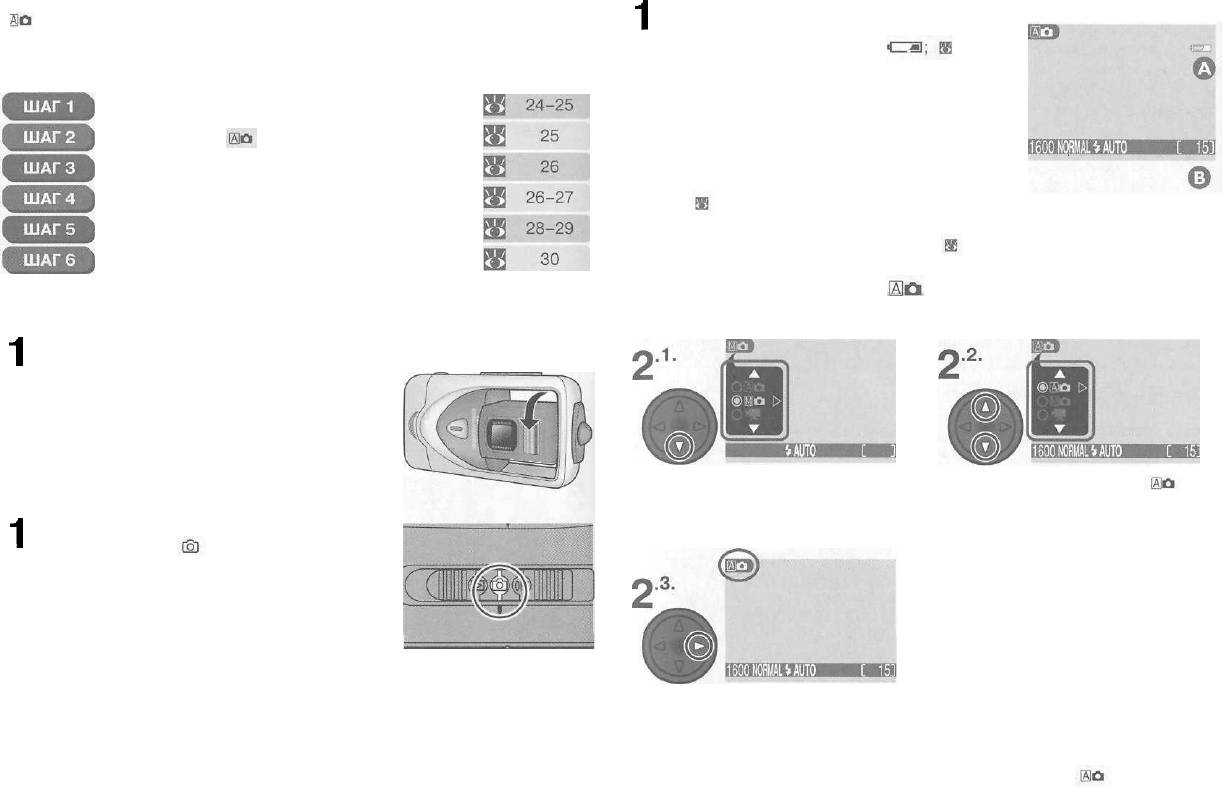
Делаем снимки
Основы
В данной главе описаны основные шаги при съемке фотографий в режиме
.3. Проверяем индикаторы на мониторе
. В этом автоматическом режиме, разработанном для съемки по прин-
1
Если на мониторе горит индикатор низкого
ципу «наведи и снимай», большая часть параметров устанавливается фото-
уровня заряда батареи ( 19) (А),
камерой автоматически, в соответствии с условиями съемки, что дает луч-
перезарядите батарею или используйте
ший возможный результат в большинстве съемочных ситуаций.
блок питания (приобретается отдельно).
Подготовка фотокамеры
На мониторе также отображается число
снимков, которое можно сделать при теку-
Выбор режима
щих установках (В). Если отображается
ноль, значит, карточка памяти заполнена
Изменение настроек фотокамеры (необязательно)
до конца. Удалите ненужные снимки
Компоновка кадра
( 33-34), используйте новую карточку па-
мяти или выберите меньшее качество изо-
Фокусировка и съемка
бражения или меньший размер ( 60).
Убираем фотокамеру
Шаг 2 — Выбор режима
Шаг 1 — Подготовка фотокамеры
.1. Поверните блок объектива в рабочее положение
1
Поверните блок объектива так, как
показано на рисунке.
Нажмите мультиселектор вниз,
Выберите в меню пункт
чтобы вызвать меню режима
(выбранный пункт подсвечивается
съемки*
.2. Установите переключатель режимов
зеленым)
1
в положение
Когда Вы передвинете переключатель
Нажмите мультиселектор вправо,
режимов в положение (), загорится
чтобы выйти из меню (меню режима
лампа готовности вспышки под
съемки будет закрыто также и в том
монитором, а на мониторе появится
случае, если с фотокамерой не про-
пригласительное сообщение.
изводится никаких действий в тече-
ние двух секунд). Текущий режим
съемки отображается значком в верх-
нем левом углу монитора.
* Когда Вы нажмете мультиселектор вниз для вызова меню режима съемки,
будет подсвечен текущий режим съемки. Если режим уже выбран,
нажмите мультиселектор вправо для выхода из меню.
24
25
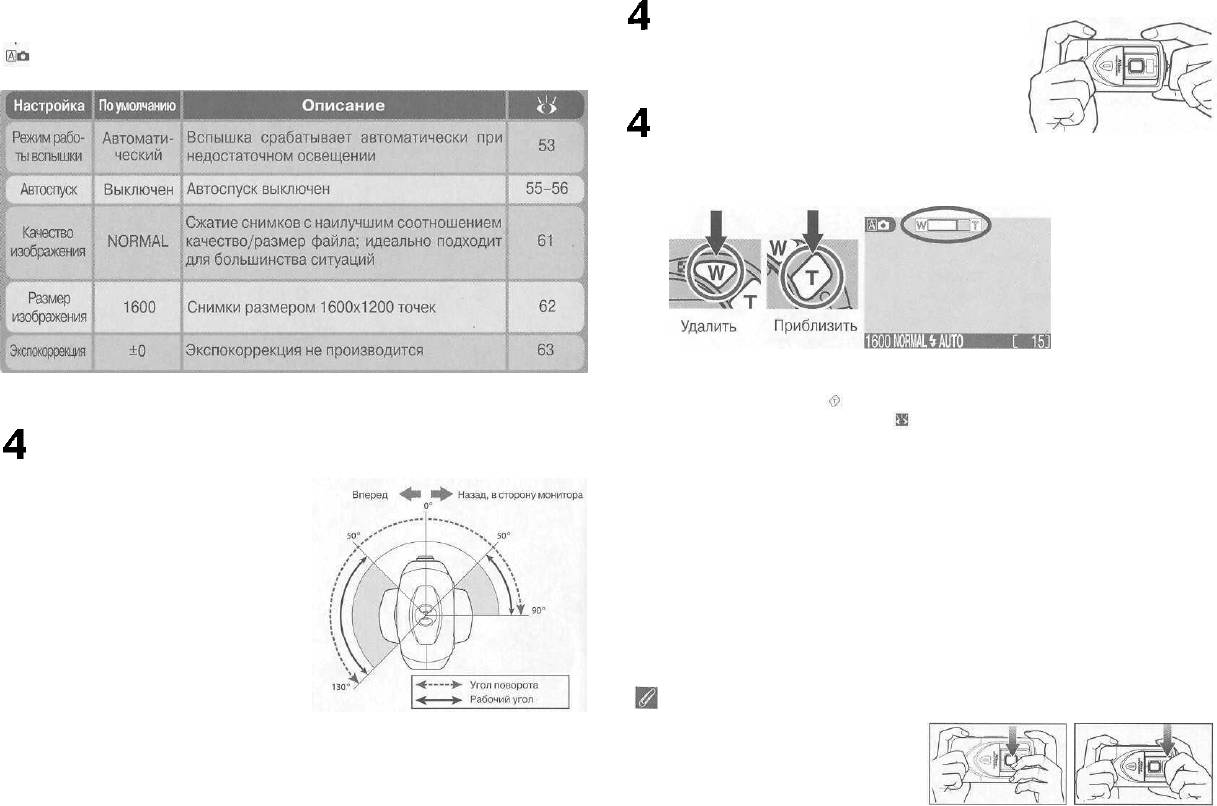
.2. Подготовьте фотокамеру к съемке
Шаг 3 — Изменение настроек фотокамеры (необязательно)
4
Крепко удерживайте фотокамеру обеими
Приведенная ниже таблица содержит установки по умолчанию для режима
руками.
. Дополнительную информацию Вы можете найти на страницах,
указанных в крайней правой колонке.
.3. Изведитесь на объект съемки
4
Используйте кнопки управления зумом,
чтобы расположить в кадре (скомпоновать)
объект съемки и фон так, как Вы хотите.
Индикатор на мо-
ниторе показывает
положение зума
при нажатии любой
из кнопок управле-
ния зумом.
Когда зум фотокамеры установлен в положение максимального приближе-
Шаг 4 — Компоновка кадра
ния, удерживание кнопки нажатой в течение более двух секунд включа-
ет цифровой зум (цифровой зум; 57). При задействованном цифровом
.1. Установите желаемый угол объектива
зуме индикатор зуммирования на мониторе становится желтым.
4
Блок объектива может вращаться из его исходного положения на 130°
вперед и на 90° назад, в сторону
монитора. Чтобы сфотографи-
ровать себя с расстояния вытя-
нутой руки, разверните блок
объектива в сторону монитора
до конца, при этом вы сможете
пользоваться монитором для
компоновки кадра.
Если объектив заслоняется
корпусом фотокамеры, на мо-
ниторе буде высвечиваться
предупреждение. Чтобы убрать
Не заслоняйте объектив
предупреждение с монитора,
Чтобы не получить темный или час-
поверните блок объектива в ра-
тично закрытый снимок, следите
бочее положение.
за тем, чтобы объектив и окно вспыш-
ки не заслонялись пальцами или по-
сторонними предметами
27
26
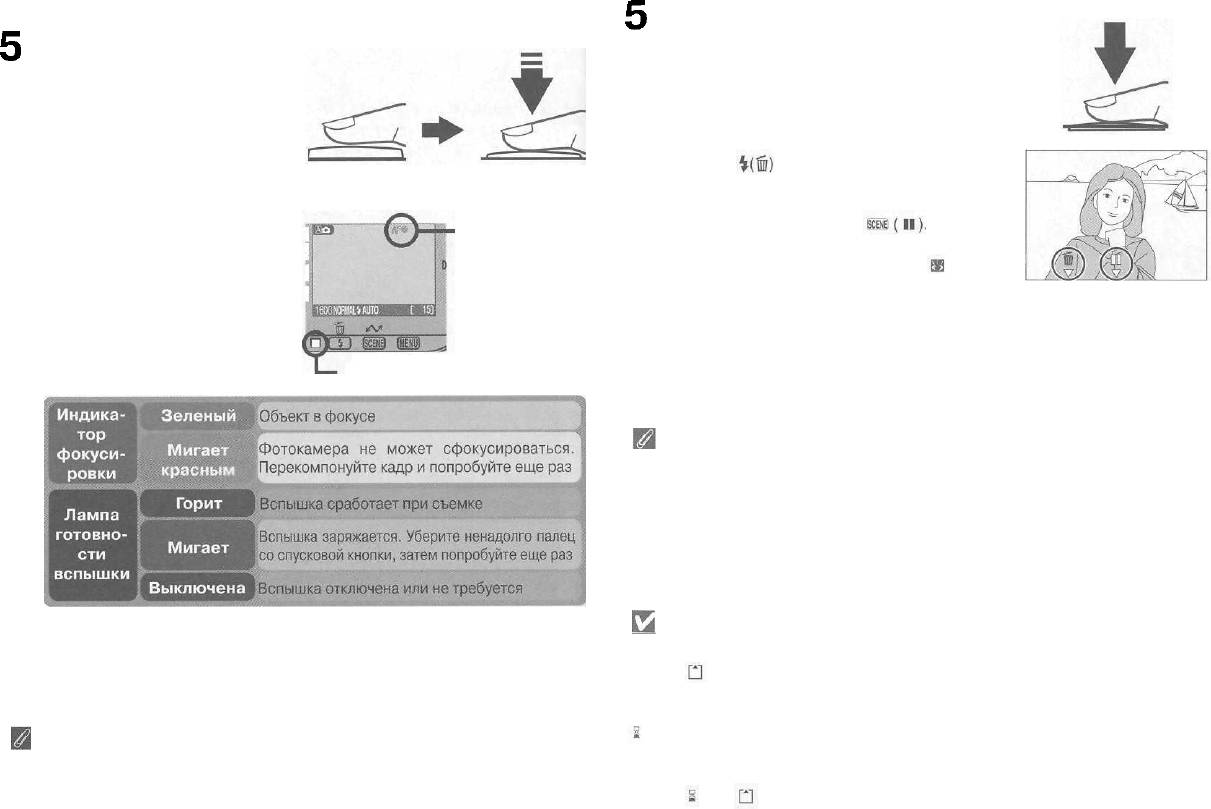
Шаг 5 — Фокусировка и съемка
.2. Сделайте снимок
5
Плавно нажмите спусковую кнопку до кон-
.1. Фокусировка
ца, чтобы сделать снимок.
5
Нажмите спусковую кнопку до
Всякий раз, когда Вы будете делать сни-
половины, чтобы сфокусиро-
мок, он на короткое время будет показан на
ваться и замерить экспози-
мониторе, перед записью на карточку па-
цию. Фотокамера сфокусиру-
мяти. Если Вам не понравился результат,
ется на ближайшем к фотока-
Вы можете тут же удалить снимок, нажав
мере объекте, и фокусировка
кнопку . Если Вы хотите изучить сни-
будет заблокирована всё вре-
мок более подробно, Вы можете задержать
мя, пока спусковая кнопка
его отображение на мониторе (до десяти
нажата до половины.
секунд), нажав кнопку , Более по-
Индикатор фо-
Удерживая спусковую кнопку
дробную информацию Вы можете найти в
кусировки за-
нажатой до половины, посмо-
горается при
главе «Сохранить или удалить» ( 58).
трите на индикатор фокуси-
нажатии до по-
ровки и лампу готовности
ловины спус-
вспышки.
ковой кнопки
Лампа готовности вспышки
Получение хороших результатов с использованием автофокуса
Автофокус работает лучше всего, если объект съемки контрастно выделя-
ется на фоне, и хорошо освещен. Автофокус может работать недостаточно
хорошо, если объект съемки слишком темный, если он быстро перемеща-
ется, если в кадре есть объекты, сильно различающиеся по яркости (на-
пример, солнце находится сзади объекта съемки, и его большая часть по-
падает в тень), или если предмет съемки содержит объекты, находящиеся
на разном удалении от фотокамеры (например, животное в клетке)
Во время записи
Пока снимки записываются на карточку памяти, на мониторе отображается
символ . Снимки, сделанные в тот момент, когда снимки, сделанные ра-
нее, записываются на карточку памяти, хранятся во временном буфере. Ес-
ли буфер заполнен, на мониторе отображается символ песочных часов
( ), а спусковая кнопка блокируется.
Когда внешнего света недостаточно
Не выключайте фотокамеру, не извлекайте карточку памяти или батарею и
При недостаточном освещении изображение на мониторе фотокамеры
не отключайте внешний источник питания, пока на мониторе отображается
может казаться слегка «зернистым»
символ или
28
29
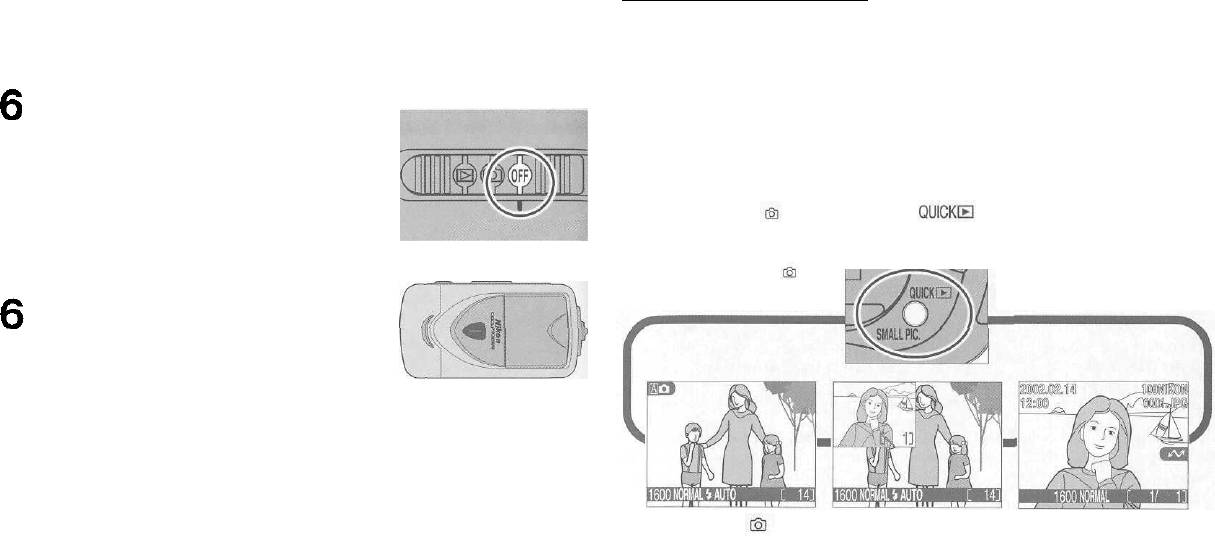
Просмомр и удаление
Быстрый просмотр
Пользуясь функцией быстрого просмотра Вашей цифровой фотокамеры
Шаг 6 — Убираем фотокамеру
Nikon, Вы можете просматривать результаты съемки предыдущих фотогра-
.1. Выключите фотокамеру
фий во время подготовки к съемке следующего снимка и использовать уви-
6
денное для изменения параметров съемки или выбора лучшего ракурса (угла)
Выключите фотокамеру, чтобы сэконо-
съемки. Как только Вы сделали снимки, Вы можете сразу удалить неудачные
мить заряд батареи.
кадры, чтобы освободить место на карточке памяти для записи последующих
снимков.
Для использования функции быстрого просмотра фотокамера должна нахо-
диться в режиме . Нажмите кнопку и последняя из сделанных фо-
тографий отобразится в верхнем левом углу монитора. Чтобы отобразить
снимок в полный экран, нажмите кнопку дважды. Третье нажатие кнопки воз-
вратит Вас в режим
.2. Возвратите блок объектива
6
в закрытое (исходное) положение
Чтобы защитить объектив от случайного
повреждения, возвратите блок объектива
в исходное положение.
Режим
Быстрый просмотр
Полноэкранный
Снимки отображаются
просмотр
в верхнем левом углу
Снимки отображаются
монитора, позволяя
в полный экран или
Вам просмотреть
в виде меню
результат
из четырех или девяти
предыдущего снимка
маленьких снимков.
и одновременно
Вы можете
готовиться
увеличивать
к следующему
или удалять
снимку
отдельные снимки
31
30
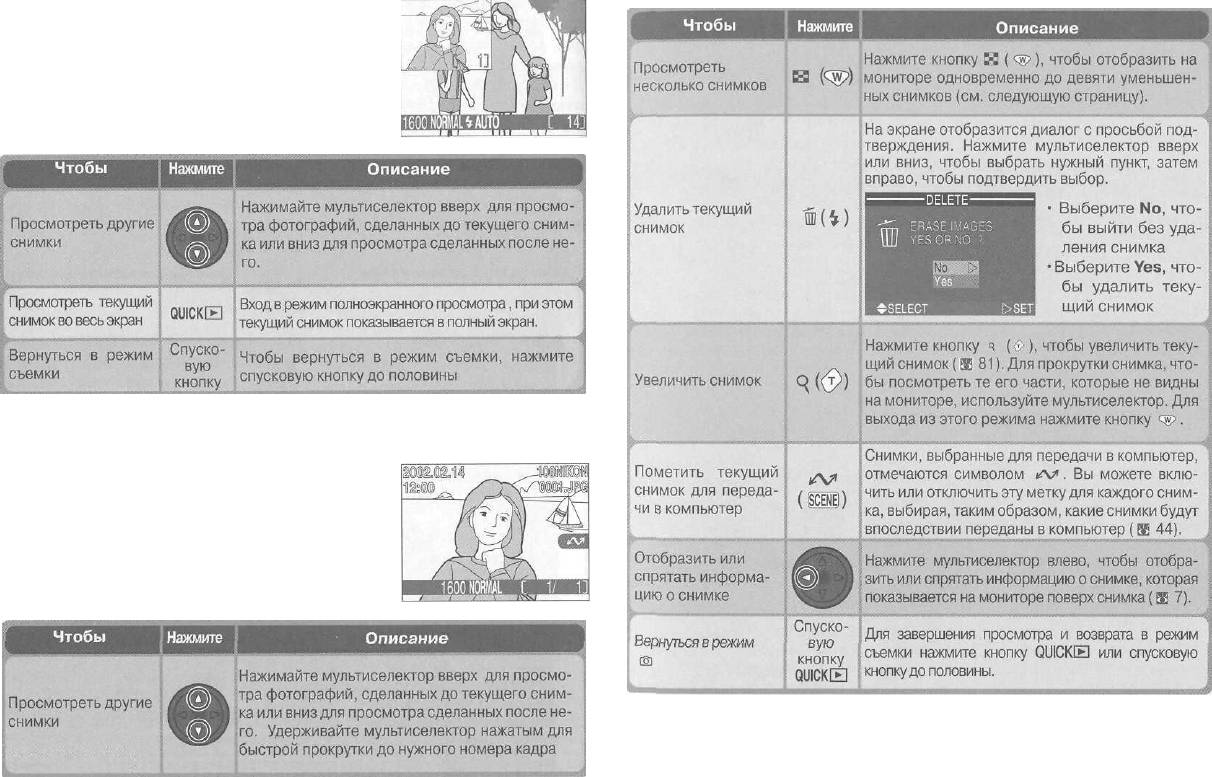
Быстрый просмотр
В режиме быстрого просмотра могут выполнять-
ся следующие операции:
Все другие органы управления фотокамеры работают так же, как и в режиме
съемки.
Полноэкранный просмотр
В режиме полноэкранного просмотра могут вы-
полняться следующие операции:
32
33
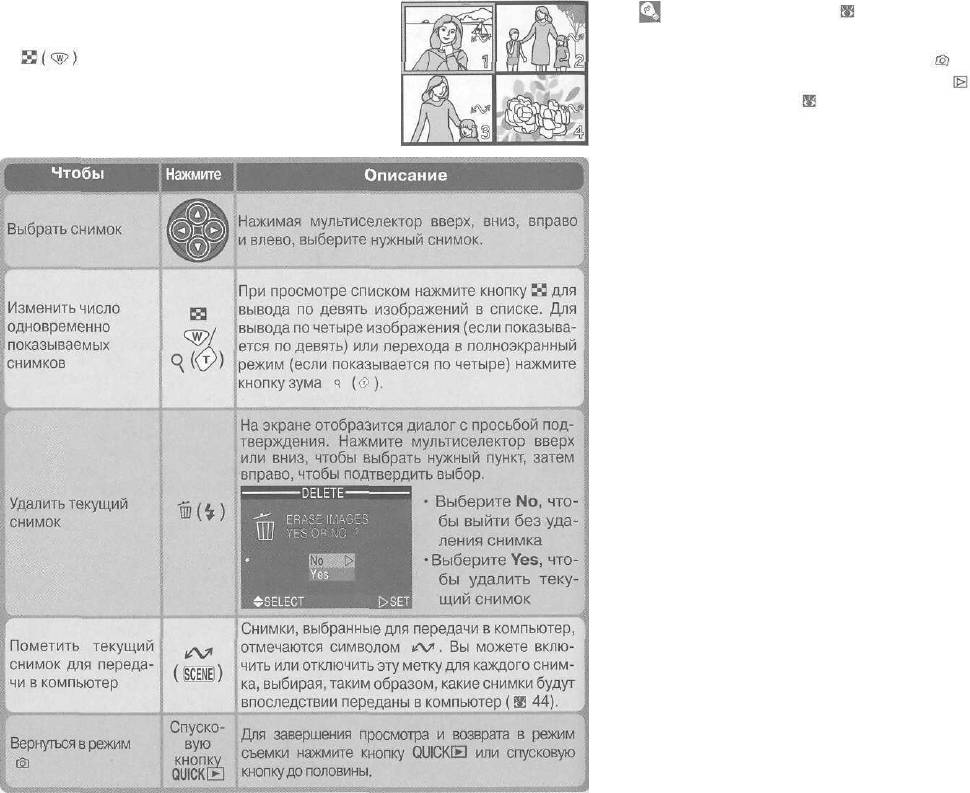
Просмотр списком
Режим просмотра ( 77)
Нажатие при полноэкранном просмотре на кноп-
В данной главе описан быстрый просмотр, который позволяет Вам просма-
ку выводит на монитор список из четырех
тривать снимки, не выходя из режима . Чтобы узнать о дополнительных
уменьшенных изображений. При просмотре спи-
опциях просмотра, доступных в режиме (режим просмотра), см. главу
ском возможны следующие операции:
"Просмотр снимков" ( 77).
35
34
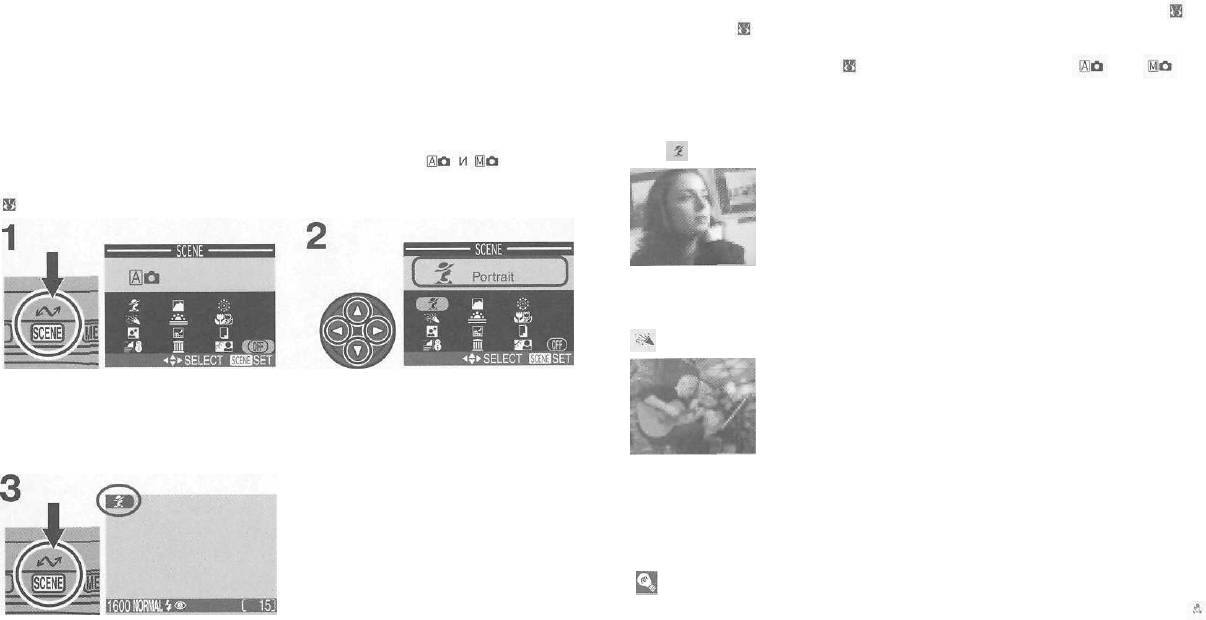
Занимаемся творчеством
Выбор сюжетного режима
Ваша цифровая фотокамера Nikon предлагает на выбор двенадцать «сюжет-
В сюжетном режиме Вы также можете изменять настройки вспышки ( 53)
ных» режимов, соответствующих наиболее часто встречающимся съемочным
и автоспуска ( 55} (в зависимости от выбранного сюжетного режима мо-
ситуациям, таким как съемка портретов, пейзажей или макросъемка, для ко-
гут иметься некоторые ограничения). Нажатие кнопки MENU вызывает съе-
торых требуется определенная совокупность параметров съемки, подходя-
мочное меню (SHOOTING) ( 59). Для возврата в режим или вы-
щая к любому сюжету данного типа. Когда Вы выбираете сюжет в сюжетном
берите пункт OFF в меню сюжетных режимов (SCENE).
меню (SCENE), фотокамера автоматически настраивается для получения оп-
Ниже описаны ситуации, в которых следует использовать определенный
тимальных результатов при съемке выбранного сюжета, избавляя Вас от не-
сюжетный режим.
обходимости устанавливать каждый параметр съемки в отдельности.
Портрет
Выбор сюжетного режима возможен только из режимов (информа-
цию о выборе режима съемки смотрите в главе «Учебник: Делаем снимки»;
Используйте при съемке портретов. Основной объект
25). Чтобы выбрать сюжетный режим:
съемки отделен от фона, который получается слегка раз-
мытым, что вносит в композицию ощущение глубины.
• Степень размытости фона зависит от имеющегося освещения.
Вечеринка/Помещение
Используйте в тех случаях, когда хотите проработать де-
тали фона, заснять сцену при свечах, или при любом дру-
Нажмите кнопку SCENE для
Выберите сюжетный режим
гом искусственном освещении.
вызова меню сюжетных режимов
(выбранный сюжетный режим
подсвечивается при выборе
соответствующего пункта; при
этом название и символ
выбранного режима
отображаются на мониторе)
Сотрясение фотокамеры
При использовании длинных выдержек на мониторе появляется символ
Снимки, сделанные при таких выдержках, могут получиться «смазанными"
Нажмите кнопку SCENE для возврата
из-за непроизвольных движений фотокамеры («сотрясения фотокамеры»).
в режим съемки (выбранный сюжет-
Если на мониторе отображается указанный выше символ, рекомендуется
ный режим будет отображаться сим-
использовать штатив, но также может оказаться вполне успешным и ис-
волом на мониторе).
пользование других методов предотвращения сотрясения фотокамеры.
Степень сотрясения фотокамеры и подходящий метод его предотвраще-
ния отмечены определенным количеством звездочек рядом с предупреж-
дением «Сотрясение фотокамеры».
* Крепко держите фотокамеру обеими руками, прижав локти к телу.
** Установите фотокамеру на гладкую ровную поверхность, например, на стол.
36
37
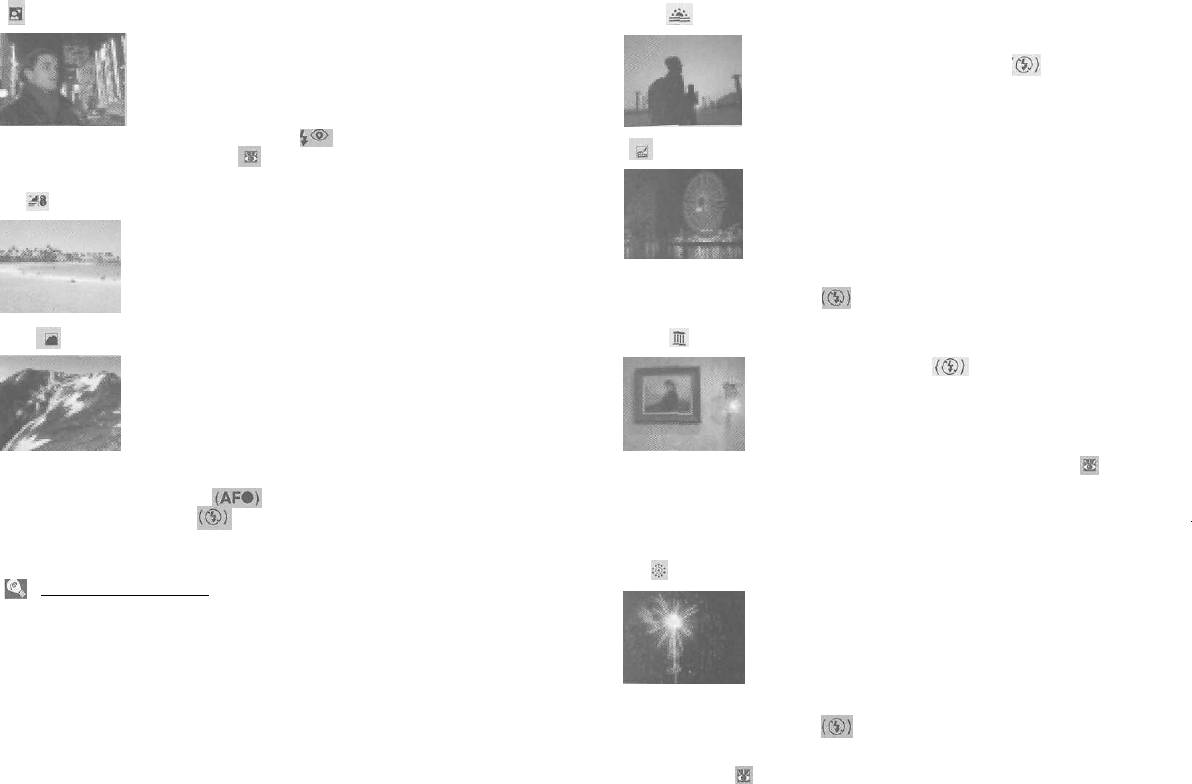
Ночной портрет
Закат
Используйте для обеспечения естественного баланса
Передает всё богатство цвета при съемке закатов и
между главным объектом съемки и фоном при съемке
восходов. Вспышка отключается ( автоматически.
портретов на фоне с вечерним или ночным освещением.
Сотрясение фотокамеры*
• Вспышка устанавливается в режим (автоматический с ослаблени-
Ночной пейзаж
ем эффекта «красных глаз»; 53).
Сотрясение фотокамеры*
Чтобы запечатлеть великолепный ночной пейзаж исполь-
Пляж/Снег
зуется длинная выдержка.
Чётко передает яркость таких объектов, как заснеженные
поля, пляж, или солнечные блики на воде.
• Фокусировка на бесконечность; инд. фокусировки отключается.
• Вспышка отключается автоматически. Сотрясение фотокамеры**
Пейзаж
Музей
Используйте этот режим, чтобы улучшить цвет, контраст
Вспышка отключается автоматически. Используйте
и четкость на снимках облаков, леса и на прочих
при съемке внутри помещений в тех случаях, когда съем-
ка со вспышкой запрещена (например, в музеях или в ху-
пейзажных снимках.
дожественных галереях), а также в других случаях, когда
Вы не хотите использовать вспышку.
• Фокусировка в этом режиме устанавливается на бесконечность, что
• Режим выбора лучшего снимка (Best Shot Selector, BSS; 67) включа-
позволяет снимать удаленные объекты через стекло или сквозь ветки.
ется автоматически, уменьшая влияние непроизвольных движений фо-
Индикатор фокусировки отключается.
токамеры.
• Вспышка отключается автоматически.
• В некоторых случаях может быть запрещена любая съемка. Получите
разрешение, прежде чем делать снимки. Сотрясение фотокамеры**
Фейерверк
Уменьшение шумов
Чтобы заснять вспышку фейерверка, используется длин-
«Шум» на цифровых снимках представляет из себя расположенные в слу-
ная выдержка. Фотокамера более быстро реагирует на
чайном порядке цветные точки, которые, как правило, появляются на сним-
нажатие спусковой кнопки, позволяя Вам сфотографи-
ках, сделанных с длинными выдержками. Этот эффект более заметен
ровать начало вспышки.
в темных частях снимка. В режимах Ночной портрет и Ночной пейзаж сним-
ки, сделанные с длинными выдержками, специально обрабатываются с це-
• Фокусировка устанавливается на бесконечность; индикатор фокуси-
лью уменьшения шумов, перед записью на карточку памяти. Поэтому в дан-
ровки (AF) не отображается.
• Вспышка отключается автоматически.
ном случае для записи снимка на карточку памяти требуется больше
• Отслеживайте фотокамерой полет фейерверка и нажмите спусковую
времени.
копку до конца в начале вспышки.
• Автоспуск ( 55} в данном режиме использо-
ваться не может. Сотрясение фотокамеры**
38
39
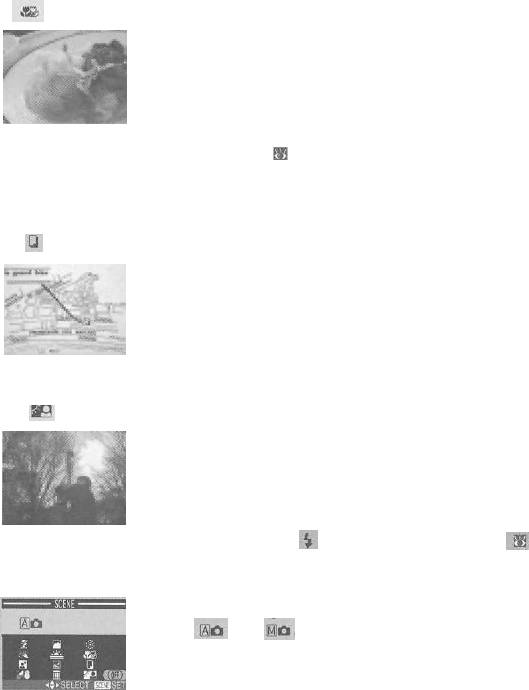
Макросъемка
Фотокамера настраивается для фокусировки на близких
Подключения
расстояниях, вплоть до 4 см от объектива, что позволит
передать насыщенные цвета при съемке крупным пла-
ном цветов, насекомых и других небольших объектов;
при этом фон получается художественно размытым.
Ваша фотокамера
• Если выбран этот режим, фотокамера автоматически выбирает сред-
и Ваш компьютер
нее положение зум-объектива ( 57) таким образом, чтобы стала воз-
можной фокусировка на расстоянии 4 см (от объектива). Если вы изме-
ните положение зуммирования, расстояние фокусировки увеличится.
• Фотокамера фокусируется по центру кадра. Сотрясение фотокамеры*
Копирование
Ваша цифровая фотокамера Nikon хранит снимки
в цифровом виде. Теперь, вместо того, чтобы
Обеспечивает получение четких репродукций текста или
рисунков с плакатов, чертежей, визиток или других
отнести пленку в проявку и получить негативы,
печатных изданий.
Вы можете просто скопировать Ваши снимки
в компьютер для дальнейшего хранения, исполь-
зуя программное обеспечение Nikon View 5, по-
• На получаемом снимке цветной текст и иллюстрации могут выглядеть
ставляемое вместе с Вашей фотокамерой. После
недостаточно отчетливо.
того, как Вы перепишете Ваши снимки в компью-
тер, Вы сможете просмотреть их, распечатать,
Контражур
послать знакомым по электронной почте, или за-
Используйте этот режим, если объект съемки освещен
писать на диски Zip или CD-R, чтобы отнести в ци-
сзади и передний план оказался в тени, или если объект
фровую фотолабораторию. Копии снимков на кар-
съемки достаточно темный, а фон ярко освещен. Вспыш-
точке памяти после передачи в компьютер можно
ка срабатывает автоматически для "заполнения» (под-
удалить, чтобы освободить место для других
светки) теней.
снимков, которые Вы в будущем добавите в Ваш
• Вспышка устанавливается в режим (заполняющая вспышка; 53).
растущий цифровой фотоальбом на компьютере.
OFF
Выберите этот пункт меню. чтобы вернуться в режим
съемки или , если был выбран сюжетный режим.
Если выбран этот пункт меню, на мониторе будет отобра-
жаться последний задействованный сюжетный режим.
41
40
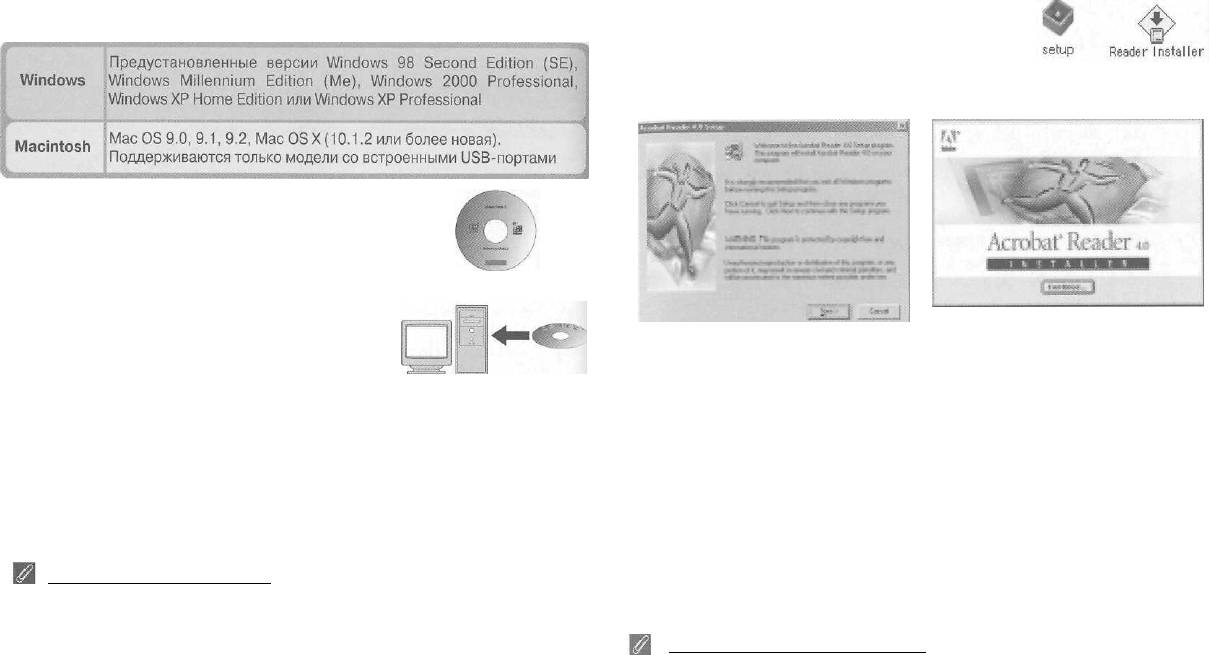
Прежде чем начать: Установка ПО Nikon View 5
Установите программу Adobe Acrobat Reader
Инструкции по установке Nikon View 5 записаны в формате Portable
Перед тем, как копировать снимки на Ваш компьютер, Вам потребуется ус-
Document Format (PDF). Чтобы читать эти инструкции, Вам понадобит-
тановить Nikon View 5, программу, которая позволит Вам просматривать
ся программа Adobe Acrobat 4.0 или более новая. Если на Вашем ком-
снимки на карточке памяти в фотокамере и копировать их в Ваш компью-
пьютере уже установлена эта версия Acrobat, переходите к шагу 3.
тер. Для установки Nikon View 5 Ваш компьютер должен работать под уп-
Для установки Acrobat Reader дважды кликни-
равлением одной из следующих операционных систем;
те на папке с необходимым языком установки,
а затем на иконке программы установки. По-
явится окно программы установки; для завер-
Иконка программы установки
шения установки следуйте инструкциям на эк-
Wind о ws/M aci rrtosh
ране компьютера.
Первый шаг по использованию программы Nikon View 5
— это чтение инструкции по ее установке. Инструкция
находится на справочном компакт-диске, поставляемом
с фотокамерой.
Вставьте справочный компакт-диск
1
в дисковод CD-ROM
После включения вашего компьютера
Стартовое окно программы
Стартовое окно программы
и запуска операционной системы,
установки (Macintosh)
установки (Windows)
вставьте справочный компакт-диск
в дисковод CD-ROM.
Прочтите инструкции по установке и установите Nikon View 5
Если Вы используете компьютер Macintosh, справочный компакт-
После завершения установки Acrobat Reader кликните дважды на
диск будет автоматически открыт на рабочем столе. Пользователи
иконке INDEX.pdf в корневой папке на справочном CD для просмот-
Windows должны дважды кликнуть мышью на иконке My Computer
ра оглавления документации к Nikon View 5, снабженной ссылками.
(«Мой компьютер») а затем на иконке Nikon, чтобы открыть окно
Идите по ссылкам, чтобы прочитать инструкции по установке, соот-
справочного компакт-диска.
ветствующие вашей операционной системе. При желании Вы може-
те
распечатать инструкции
при
помощи команды
Print...
из
меню
File программы Acrobat Reader и следовать им в течение установки
У Вас уже есть Nikon View?
Nikon View 5.
Чтобы передавать снимки с фотокамеры COOLPIX 2500 на ваш компьютер
при помощи USB кабеля UC-E3, необходима программа Nikon View 5, по-
ставляемая с фотокамерой. Если на вашем компьютере уже установлена
Перед установкой Nikon View 5
версия программы Nikon View, которая шла в комплекте с другой моделью
Перед установкой программы создания базы данных изображений или
фотокамеры Nikon, то Вам необходимо обновить ее до версии, поставляе-
Nikon View 5, убедитесь в том, что Вы закрыли все остальные программы,
мой с COOLPIX 2500.
включая Adobe Acrobat Reader и различные антивирусные программы.
42
43
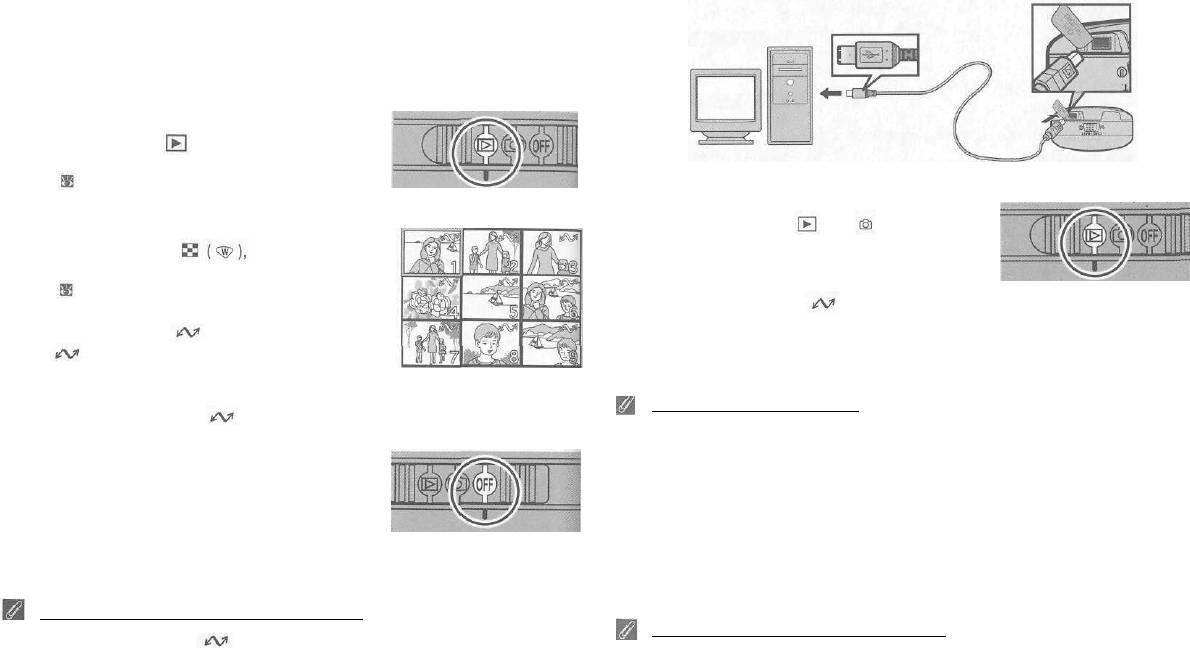
5 Подключите фотокамеру к компьютеру
Подключаемся: Подключение фотокамеры к Вашему компьютеру
Подключите USB-кабель UC-E3, как показано на рисунке ниже. Ис-
После того, как Вы установили программу Nikon View 5, у Вас всё готово для
пользуйте плоский разъем для подключения к компьютеру, а другой
передачи снимков и видеороликов в Ваш компьютер. Изображения можно
конец кабеля подключите к USB-разъему фотокамеры. Не подклю-
передавать в компьютер либо по прямому USB соединению между фотока-
чайте фотокамеру через разветвитель USB или через клавиатуру.
мерой и компьютером, либо вынув карточку памяти из фотокамеры и вста-
вив ее в устройство чтения карт или в слот для PC карт.
Прямое соединение: Подключение фотокамеры при помощи кабеля
Если ваш компьютер оборудован встроенным USB-интерфейсом, Вы мо-
жете подключить фотокамеру к компьютеру при помощи USB-кабеля UC-
ЕЗ, поставляемого в комплекте с фотокамерой.
1 Установите переключатель режимов
в положение
Фотокамера перейдет в режим просмотра
( 78), и последний снимок будет показан
6 Включите фотокамеру
в полный экран на мониторе.
Установите переключатель выбора режи-
мов в положение или . Если к фото-
2 Выберите снимки для передачи
камере подключен USB-кабель UC-E3,
Нажмите кнопку для отображения
монитор останется выключенным, а все
списка из четырех или девяти снимков
органы управления фотокамеры, за ис-
( 80). Убедитесь, что только снимки, кото-
ключением кнопки (SCENE) и выклю-
рые вы хотите передать в компьютер, поме-
чателя питания будут заблокированы.
чены символом . Чтобы удалить атрибут
со снимка, или пометить непомеченный
снимок для передачи в компьютер, выберите
снимок в списке при помощи мультиселекто-
Выбираем протокол USB
ра и нажмите кнопку (SCENE).
COOLPIX 2500 поддерживает два протокола USB: Mass Storage (устанавли-
3 Выключите фотокамеру
вается по умолчанию) и Picture Transfer Protocol (РТР). Перед подключени-
ем камеры к компьютеру под управлением операционной системы Windows
Выключите фотокамеру перед тем, как
подключить ее к компьютеру.
ХР Home Edition, Windows XP Professional, или Mac OS X, установите опцию
USB через меню установок камеры в РТР.
4 Включите компьютер
Если Вы подключаете камеру к компьютеру под управлением операцион-
Включите компьютер и дождитесь
ной системы Windows 2000 Professional, Windows Millennium Edition (Me),
загрузки операционной системы.
Windows 98 Second Edition (SE), Mac OS 9.0, 9.1, 9.2 и изменили установку
USB на РТР, вернитесь к меню USB и выберите Mass Storage.
Передача более чем 999 изображений
Перед подключением фотокамеры
При использовании кнопки (SCENE) в компьютер можно передать не бо-
лее 999 снимков за один раз. Чтобы скопировать тысячу снимков и более,
Перед подключением фотокамеры к компьютеру убедитесь, что на нем
используйте Nikon View 5. Дополнительную информацию Вы можете прочесть
установлено программное обеспечение Nikon View 5.
в Руководстве пользователя к программе Nikon View 5 (на компакт-диске).
45
44
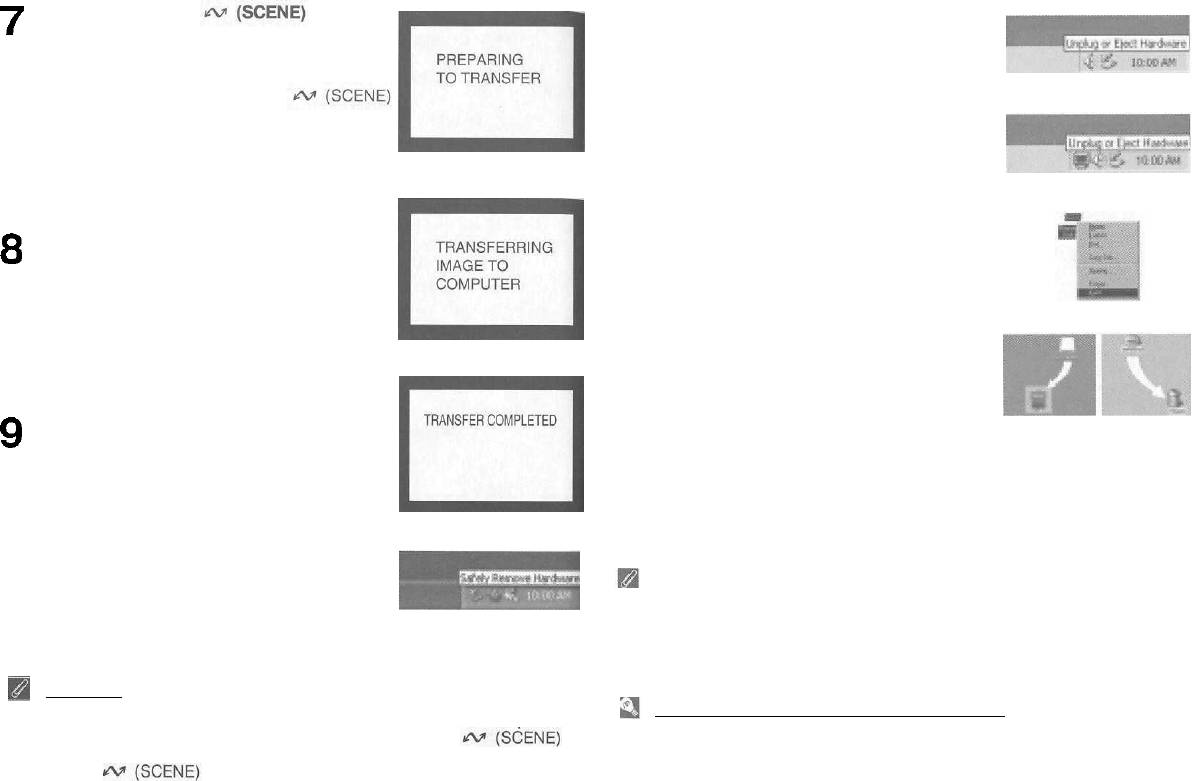
Windows 2000 Professional
Нажмите кнопку
Кликните мышкой по значку «Unplug or Eject
7
Как только Вы присоедините и включите
Hardware» на панели задач и выберите в появив-
фотокамеру, автоматически запустится
шемся меню пункт Stop USB Mass Storage
Nikon View 5. После того, как запустится
pevice.
Nikon View 5, нажмите кнопку
на фотокамере, чтобы начать копирование
Windows Me
всех помеченных на Шаге 2 снимков с кар-
Кликните мышкой по значку «Unplug or Eject
точки памяти в компьютер. На мониторе
Hardware» на панели задач и выберите в появив-
фотокамеры появится сообщение
шемся меню пункт Stop USB Disk.
«PREPARING TO TRANSFER» ("Идет подго-
товка к передаче»).
Подождите, пока снимки передаются в
Windows 98SE
8
Дважды кликните мышкой по значку My
компьютер
Пока снимки передаются в компьютер, на
Computer (Мой компьютер) и выберите сменный
мониторе фотокамеры будет отображать-
диск, соответствующий фотокамере. Откройте
ся сообщение «TRANSFERRING IMAGE TO
меню File (Файл) и выберите пункт Eject (Из-
COMPUTER» («Идет передача снимка в
влечь).
компьютер»). Не выключайте фотокамеру,
не извлекайте карточку памяти и не отклю-
Macintosh
чайте кабель, пока идет передача снимков.
Перетащите относящийся к фотокамере раздел
Удалите фотокамеру из системы
«untitled» в корзину (Trash).
9
После передачи в компьютер всех поме-
ченных снимков, на мониторе отобразится
После того, как Вы удалили фотокамеру из систе-
сообщение «TRANSFER COMPLETED»
мы, Вы можете отсоединить интерфейсный ка-
("Передача закончена»). Прежде чем отсо-
бель и выключить фотокамеру.
единять кабель или выключать фотокаме-
ру, Вы должны удалить фотокамеру из сис-
темы одним из следующих способов:
Отсоединение фотокамеры
Windows XP
Кликните мышкой по значку «Safely Remove Hardware»
Прежде чем выключать фотокамеру или отсоединять интерфейсный кабель,
убедитесь, что передача снимков завершилась, и что на мониторе фотокаме-
на панели задач и выберите в появившемся меню пункт
ры появилось сообщение «TRANSFER COMPLETED» («Передача закончена»).
Safely Remove USB Mass Storage Device.
Пока идет передача снимков, нельзя: Отсоединять USB-кабель, выключать
фото камеру, извлекать из фотокамеры карточку памяти.
Mac OS X
Используйте надежный источник питания
При использовании операционной системы Mac OS X 10.1.2 изображения
не могут быть переданы в компьютер при помощи кнопки на
При передаче данных между цифровой фотокамерой и компьютером,
камере. Используйте соответствующую кнопку в ПО Nikon View 5. Кнопка на
убедитесь, что батарея не разряжена. Если у Вас появились сомнения
фотокамере может быть использована для передачи изобра-
— зарядите батарею или воспользуйтесь Сетевым адаптером AC adapter
жений в Mac OS X 10.1.3 или более поздних.
kit EH-60.
46
47
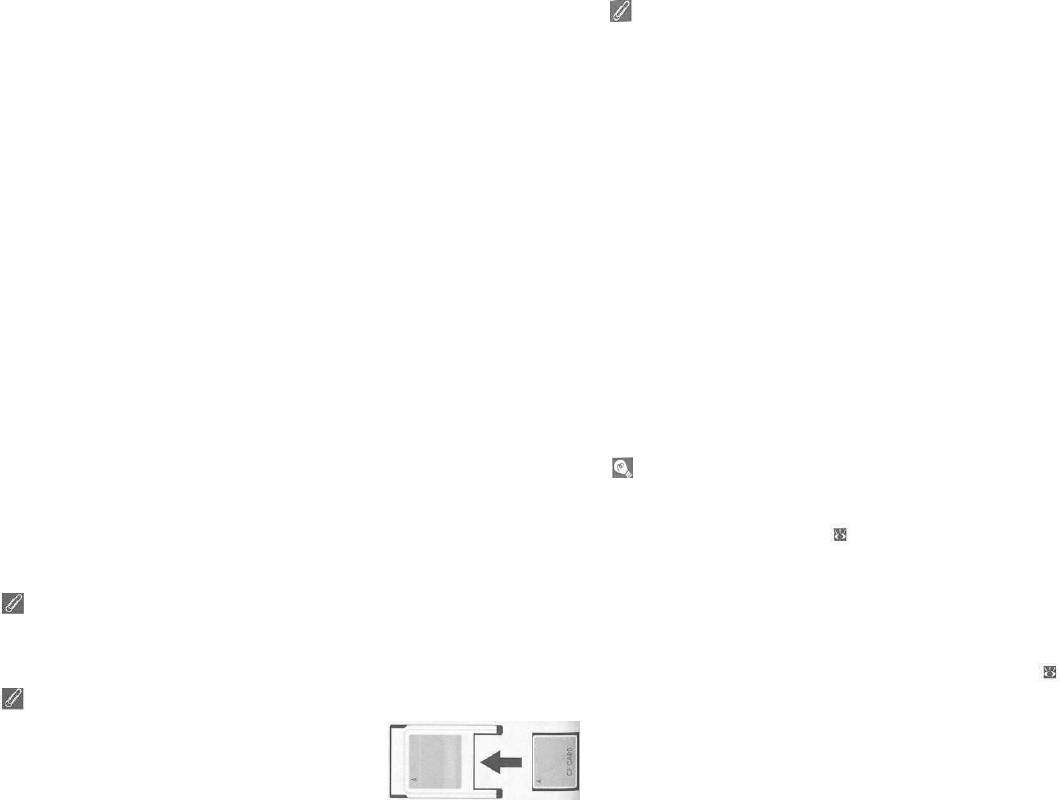
Чтение фотографий с карточек памяти
Извлечение карточки памяти
Если у Вас есть устройство чтения карт CompactFlash™ card reader или ес-
Перед тем, как вынуть карточку памяти из устройства чтения карт или слота
ли ваш компьютер оборудован слотом для PC карт (PC card slot), то Вы мо-
для PC карт, убедитесь, что передача снимков закончена.
жете считывать снимки прямо с карточек памяти. Перед установкой карточ-
Вам нужно удалить карточку памяти из операционной системы, прежде чем
ки в устройство чтения карт или в слот для PC карт, выключите фотокамеру
вынимать ее из USB-устройства чтения карт или из слота для PC карт.
и выньте картонку из фотокамеры.
Windows XP
1 Включите компьютер
Кликните мышкой по значку «Safely Remove Hardware» на панели задач, и
Включите компьютер и дождитесь загрузки операционной системы.
удалите карточку памяти из системы.
2 Вставьте карточку памяти
Windows 2000 Professional/ Windows Me
Если Вы используете слот для PC-карт, вставьте карточку памяти
Кликните мышкой по значку «Unplug or Eject Hardware» на панели задач, и
в адаптер для PC-карт (см. примечание ниже), а затем вставьте
удалите карточку памяти из системы.
адаптер в слот для PC-карт. Если вы используете устройство для чте-
ния карт, вставьте карточку памяти прямо в него. Если программное
Windows 98SE
обеспечение Nikon View 5 уже установлено на компьютере, а карточ-
Кликните дважды мышкой по значку My Computer (Мой компьютер) и
ка памяти использовалась с цифровыми фотокамерами Nikon, то
выберите диск, относящийся к карточке памяти. Откройте меню File (Файл)
Nikon View 5 автоматически обнаружит карточку и запустится. Смот-
и выберите пункт Eject (Извлечь).
рите Руководство пользователя к программе Nikon View 5 для допол-
нительной информации по передаче снимков в ваш компьютер.
Macintosh
Перетащите относящийся к фотокамере «untitled» (или «No_name» для Мас
OS X) в корзину (Trash).
Имена файлов и папок
Снимки, сделанные фотокамерой COOLPIX 2500, получают имена файлов,
состоящие из «DSCN» или в случае создания снимков при помощи функции
уменьшенной копии «SSCN» ( 82), и четырехзначного числа, автоматиче-
ски присваиваемого фотокамерой (например, «DSCN0001»). Имя файла
заканчивается трехбуквенным "расширением", которое обозначает тип
файла: «JPG» для фотографий и «MOV» для видеороликов. Файлы со
Устройства для чтения карт CompactFlash™ Card Reader
снимками хранятся в папках, автоматически создаваемых фотокамерой, с
Прежде чем использовать устройство для чтения карт, внимательно про-
именами, состоящими из трехзначного номера и «NIKON» (например,
чтите всю документацию к нему, поставляемую производителем.
«100NIKON»). Номер файла и номер папки отображаются в верхнем правом
углу монитора при полноэкранном просмотре снимков ( 7).
Адаптер для PC-карт
Чтобы читать карточки памяти CompactFlash™,
используя слот для PC карт, Вам необходим вы-
пускаемый фирмой Nikon адаптер EC-AD1 (пока-
зан на рисунке справа), который Вы можете при-
обрести отдельно.
49
48









